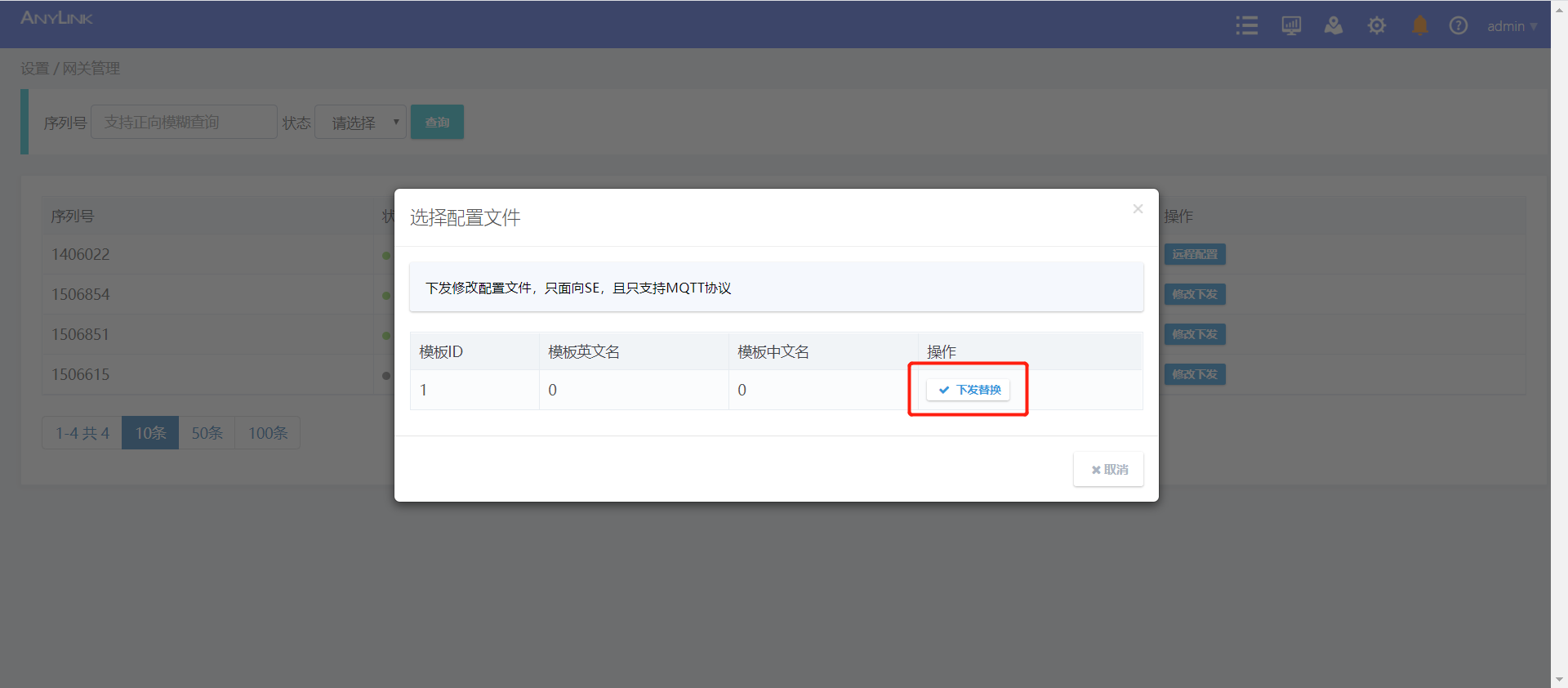网关与设备
设备模板
IE配置模板
1.查询
支持按模板名称、版本号等查询
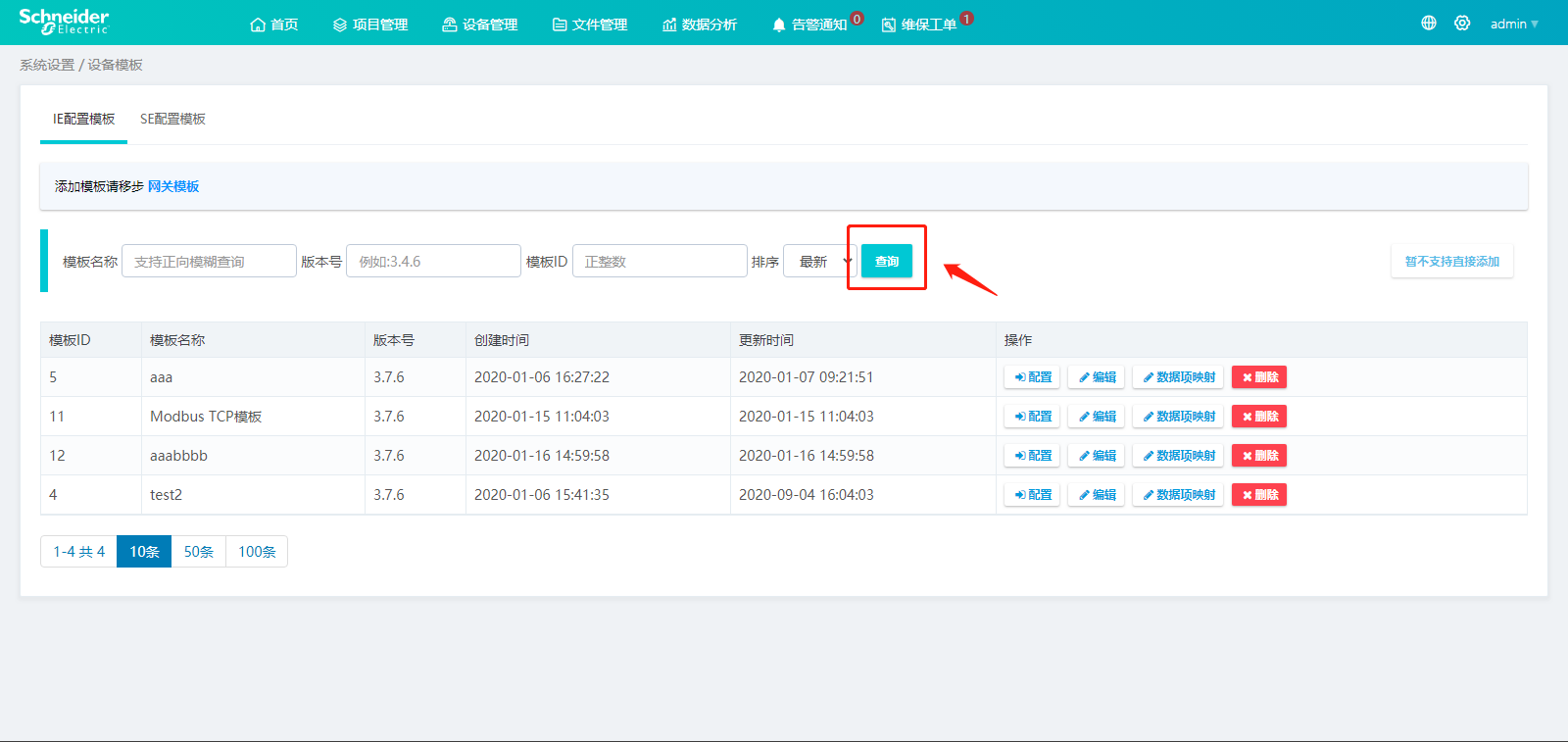
暂不支持直接添加。可到网关列表处,用另存为的方式添加
3.配置
选择一个模板,点击上面的配置,即可进入模板配置界面
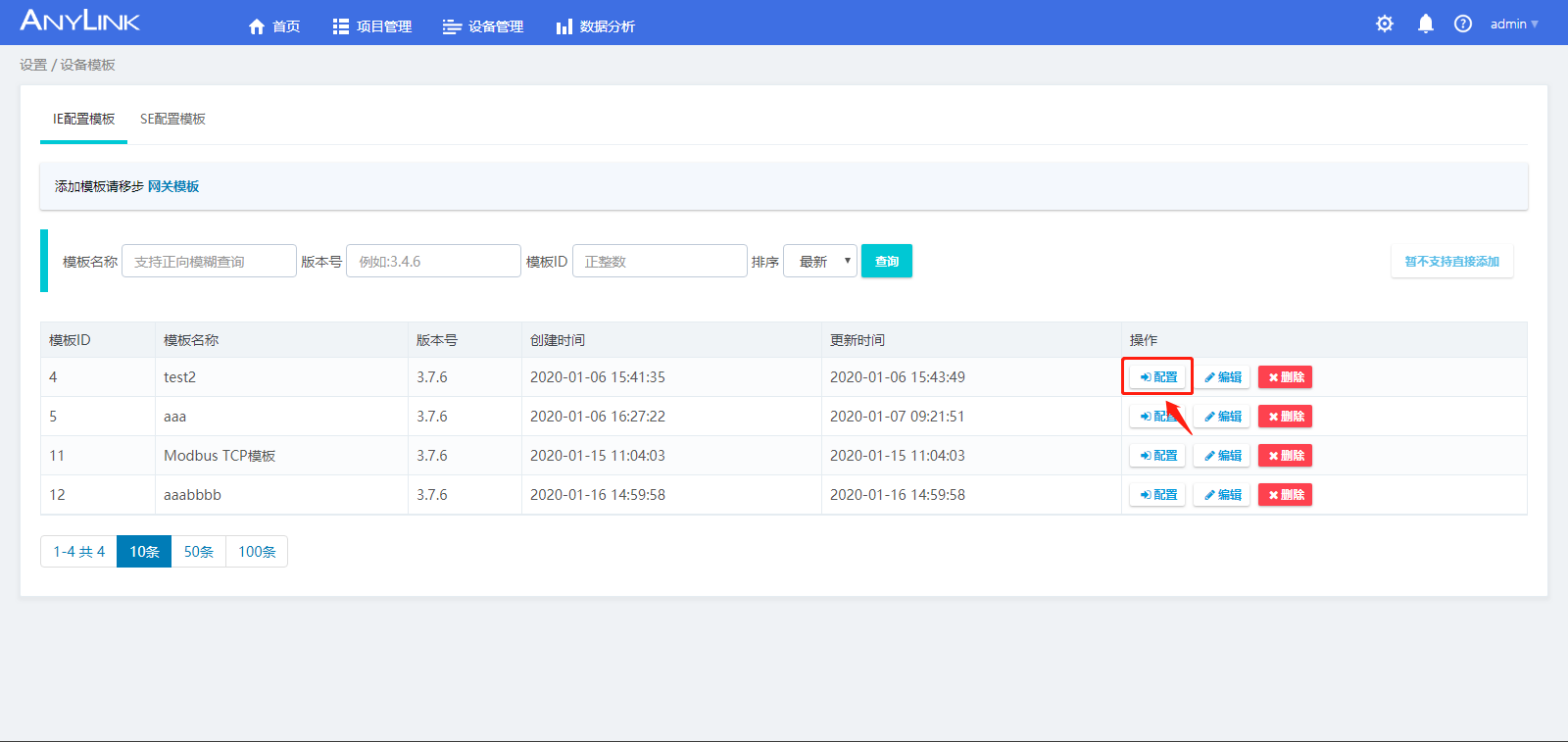
选择一个模板,点击上面的编辑,即可在出现的界面中修改模板名称,完成后保存即可
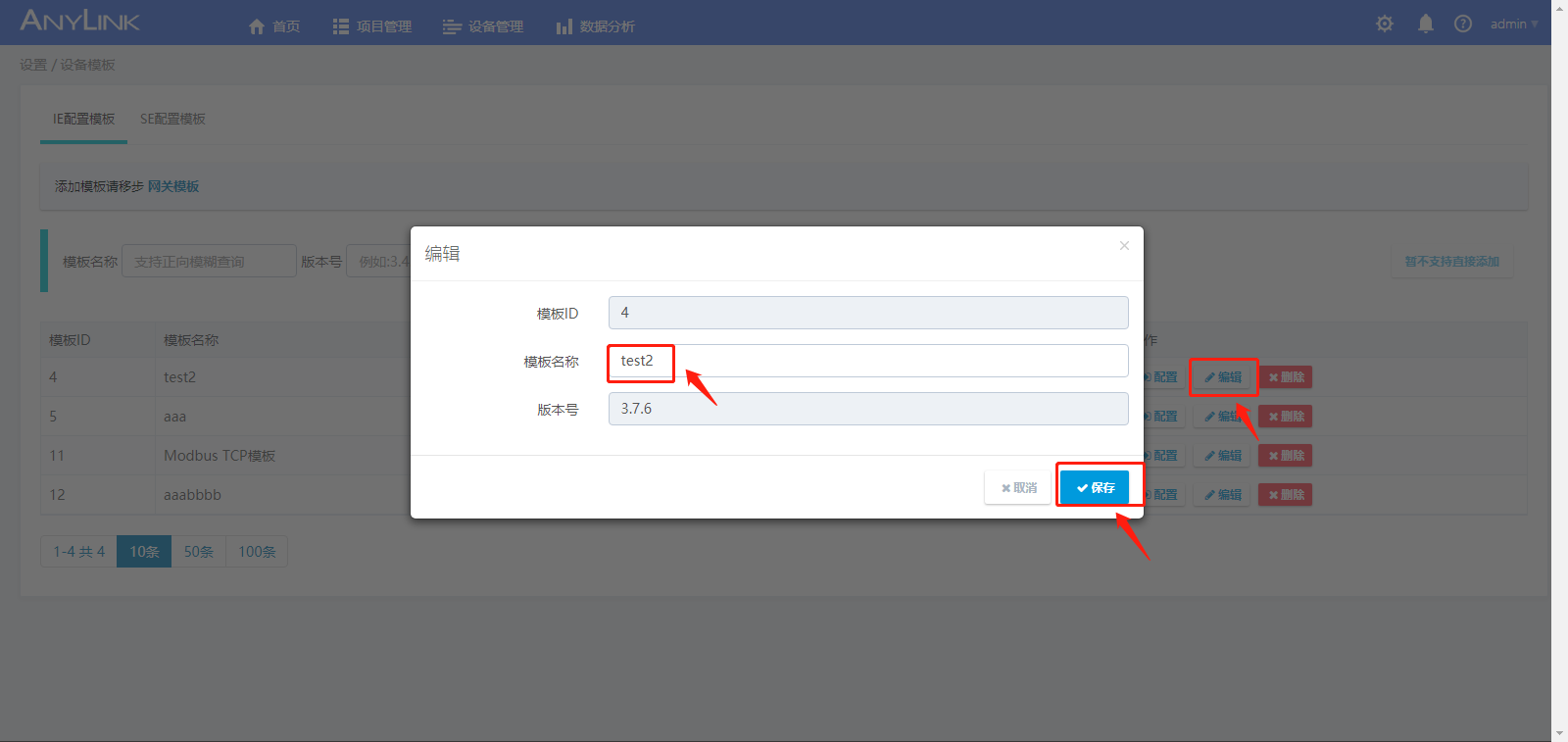
选择一个模板,点击上面的数据项映射,即可设置数据项在小程序端的映射关系。
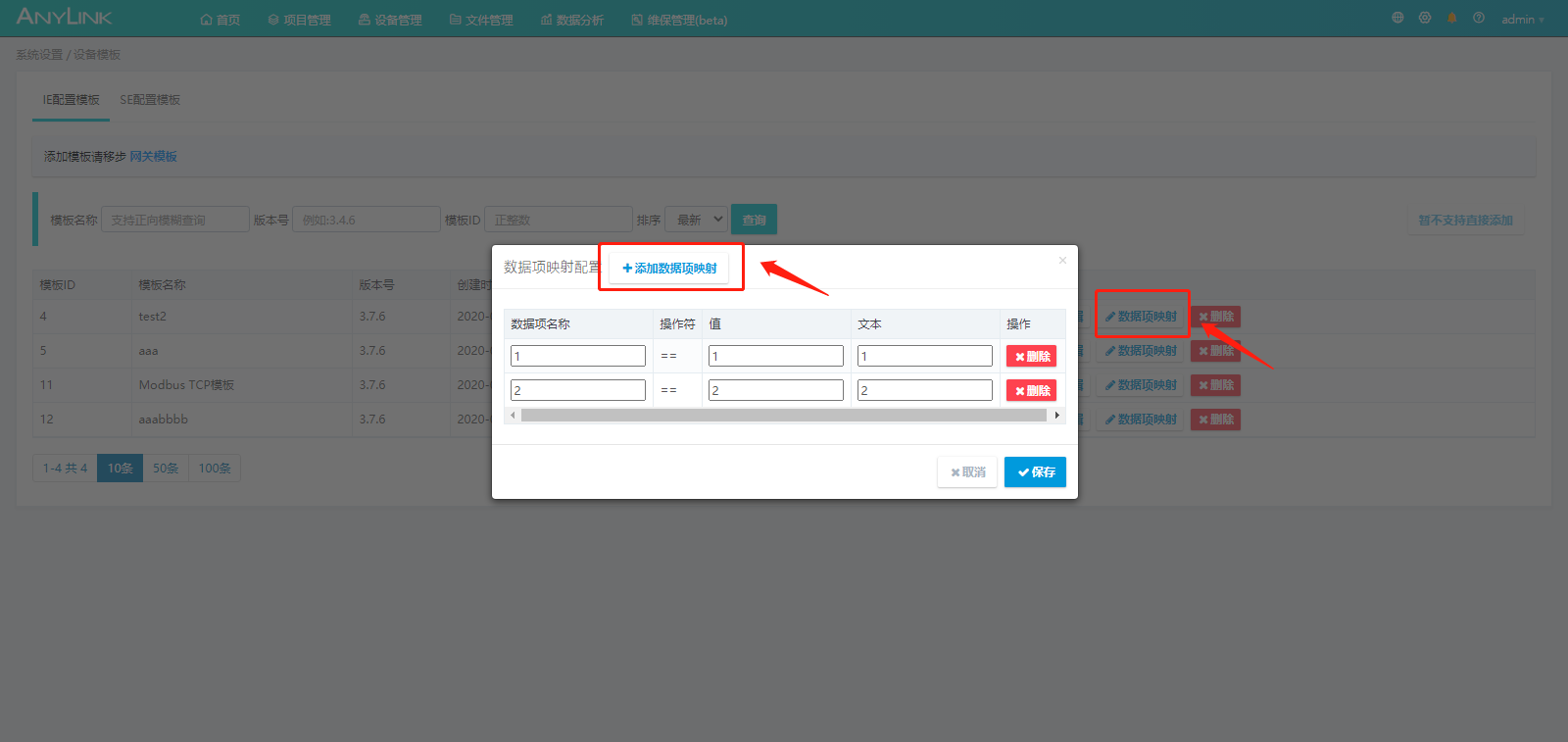
选择一个模板,点击上面的删除,在出现的选项中选择确定,即可删除模板
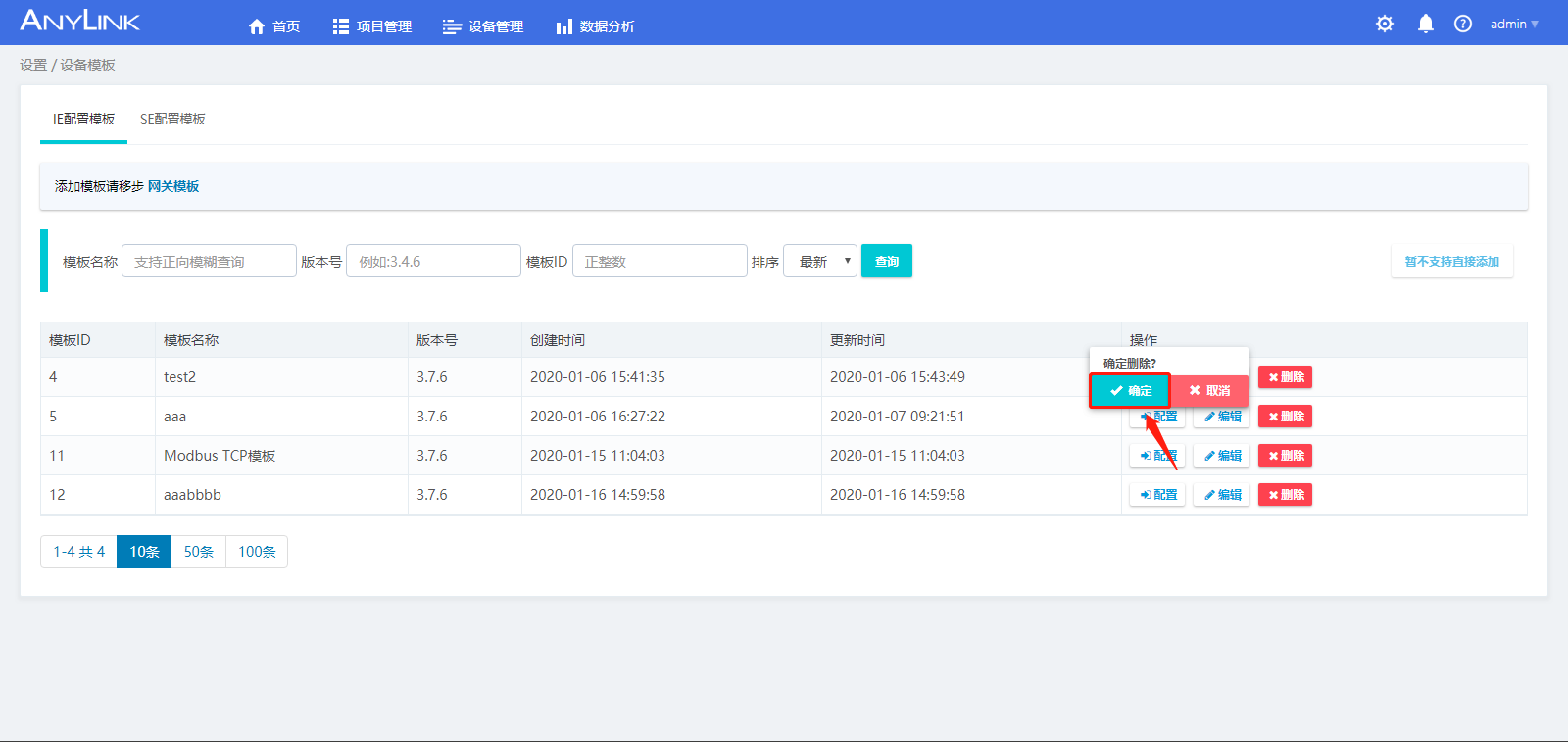
SE配置模板
1.添加配置文件
填写名称,选择文件并保存
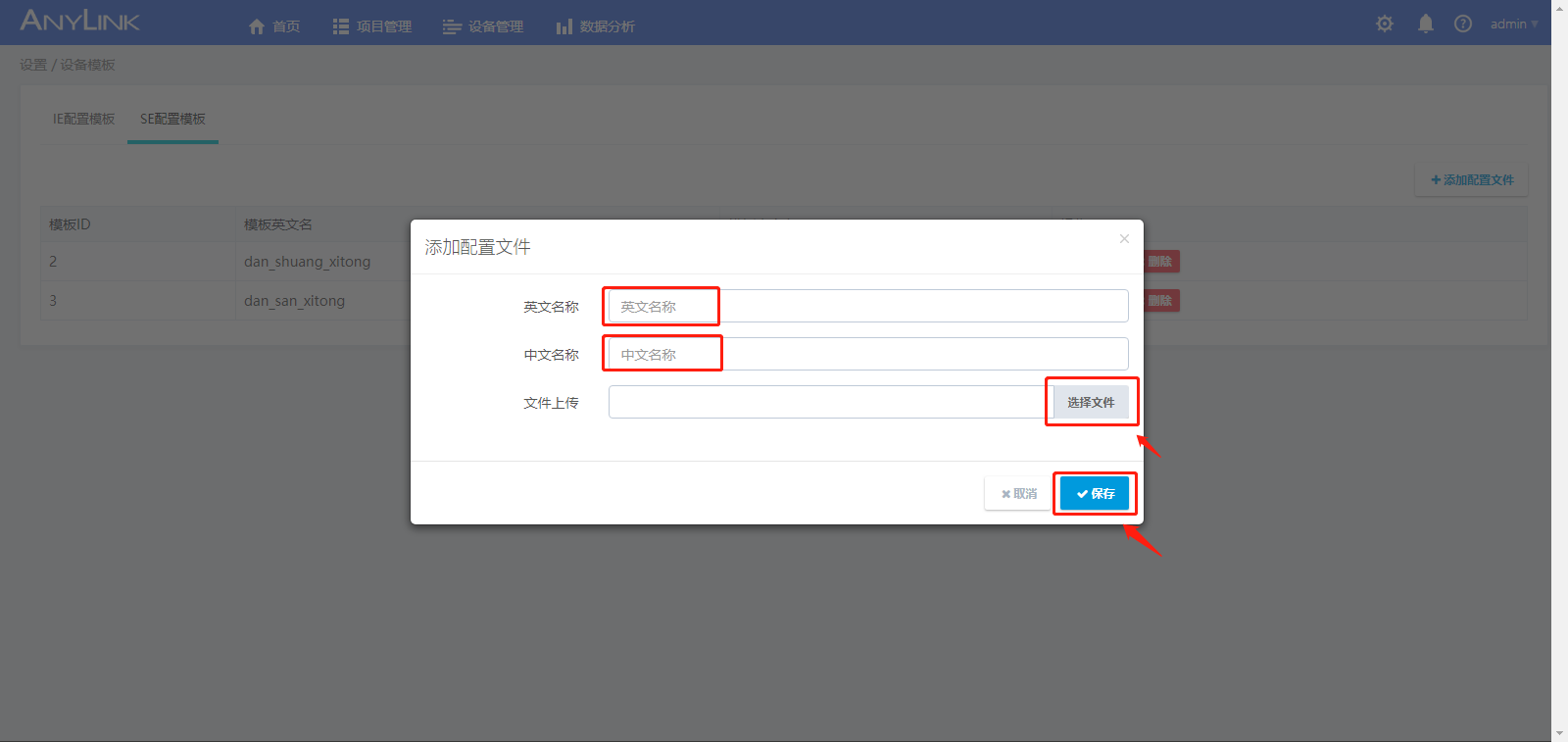
选择一个模板,点击上面的下载按钮,模板文件由浏览器下载到本地
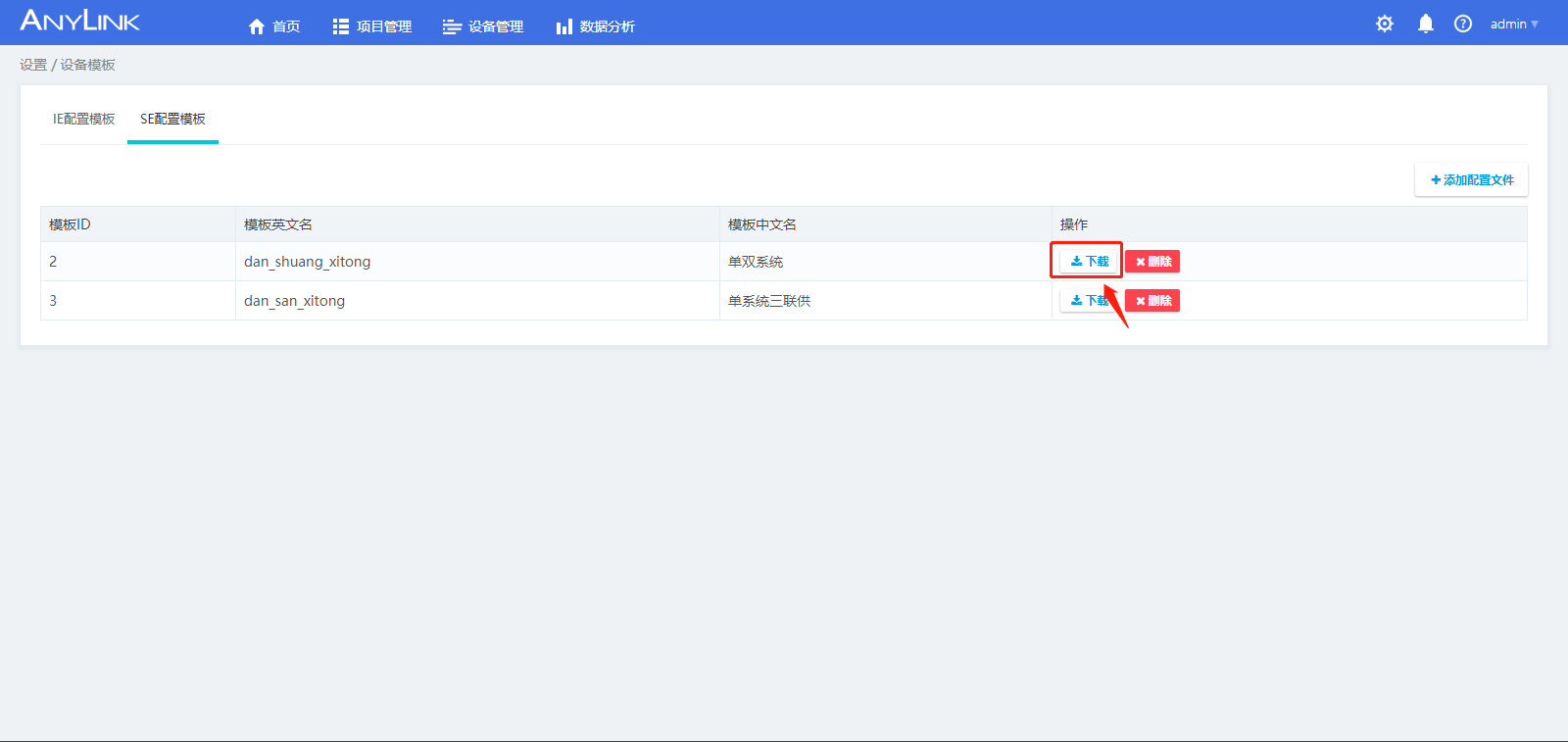
选择一个模板,点击上面的数据项映射,即可设置数据项在小程序端的映射关系。
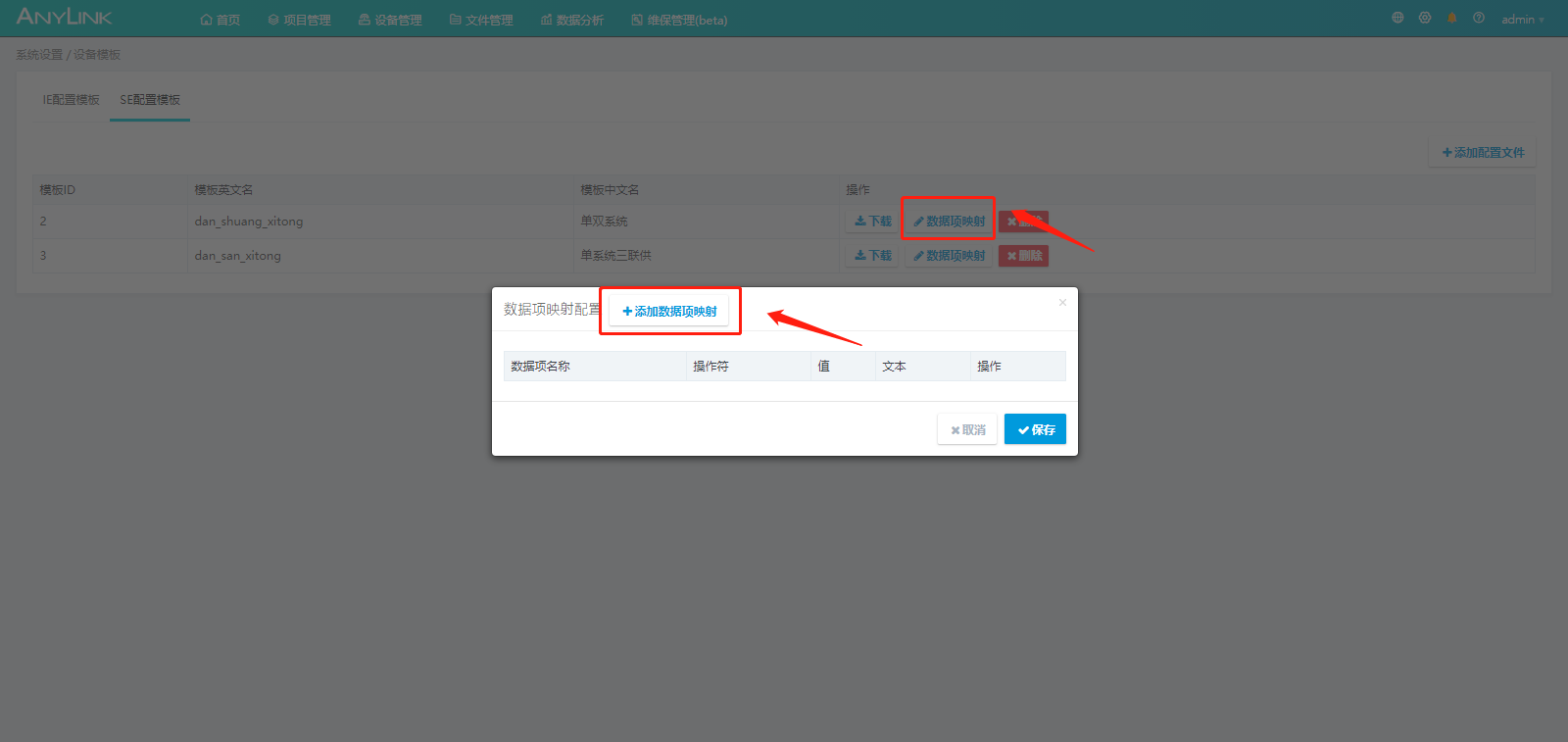
选择一个模板,点击上面的删除按钮,在出现的选项中选择确定,即可删除配置模板
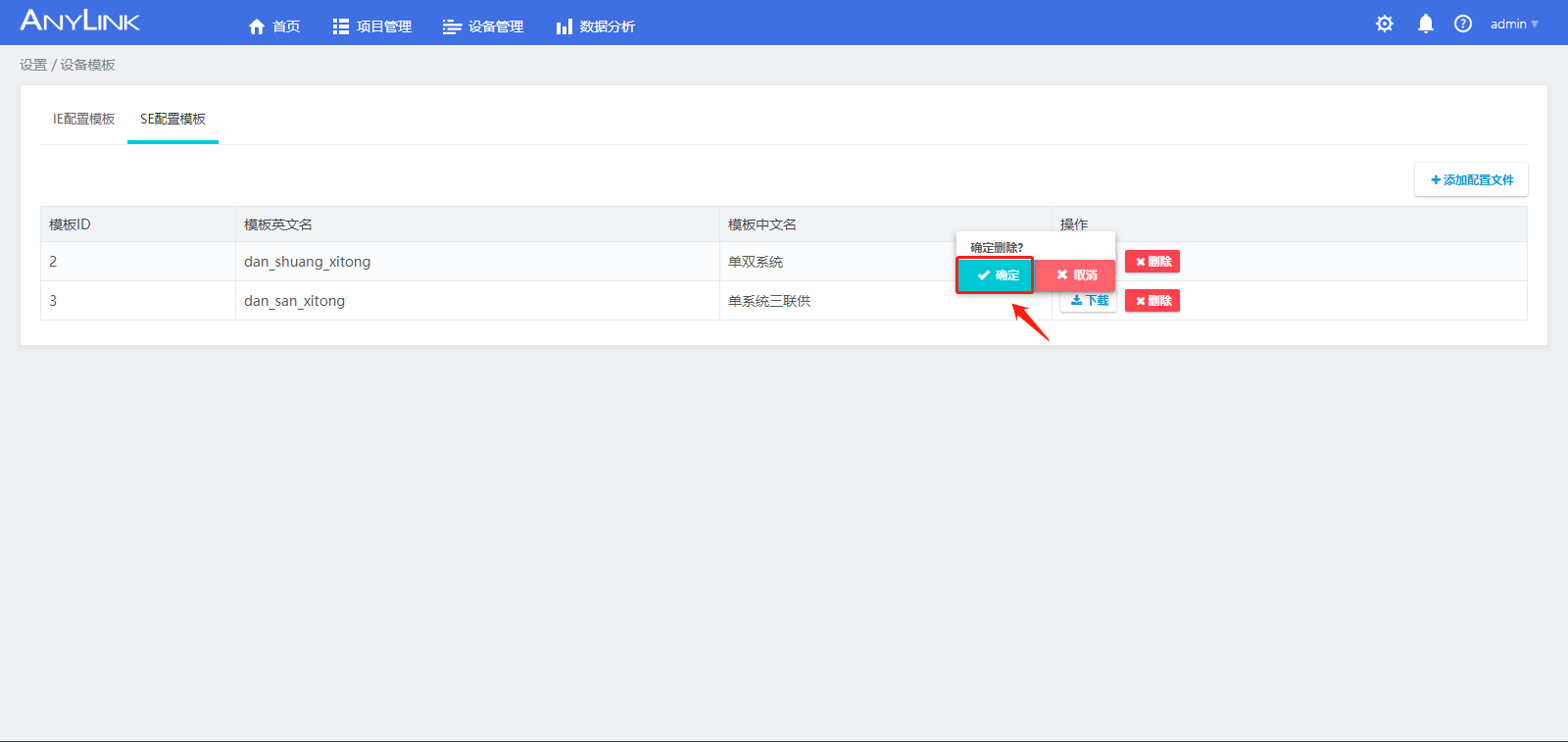
设备档案模板
1.初始界面
按列表显示添加过的模板,并可对其进行编辑、配置和删除操作。点击右上角按钮,可以添加新模板。
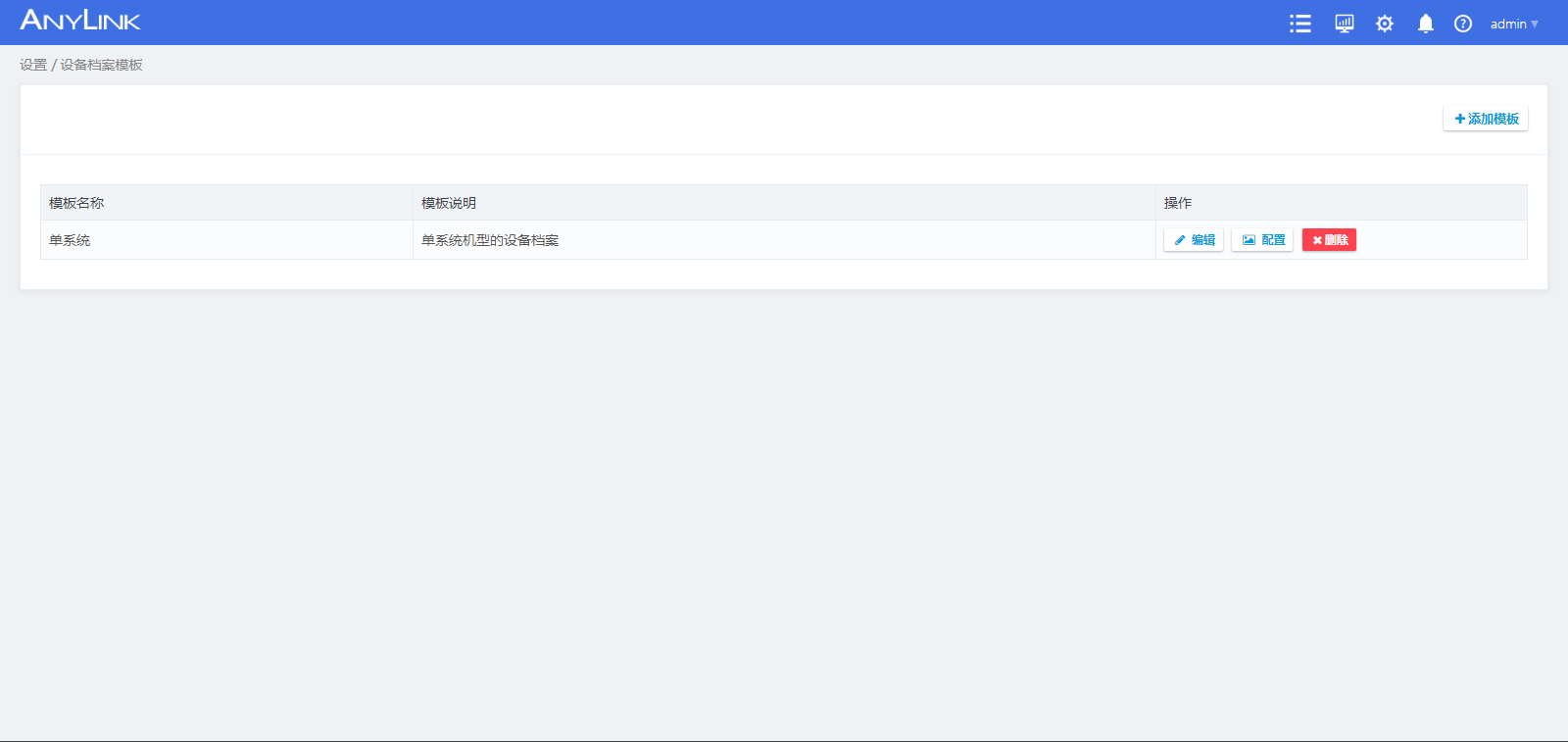
点击添加模板按钮
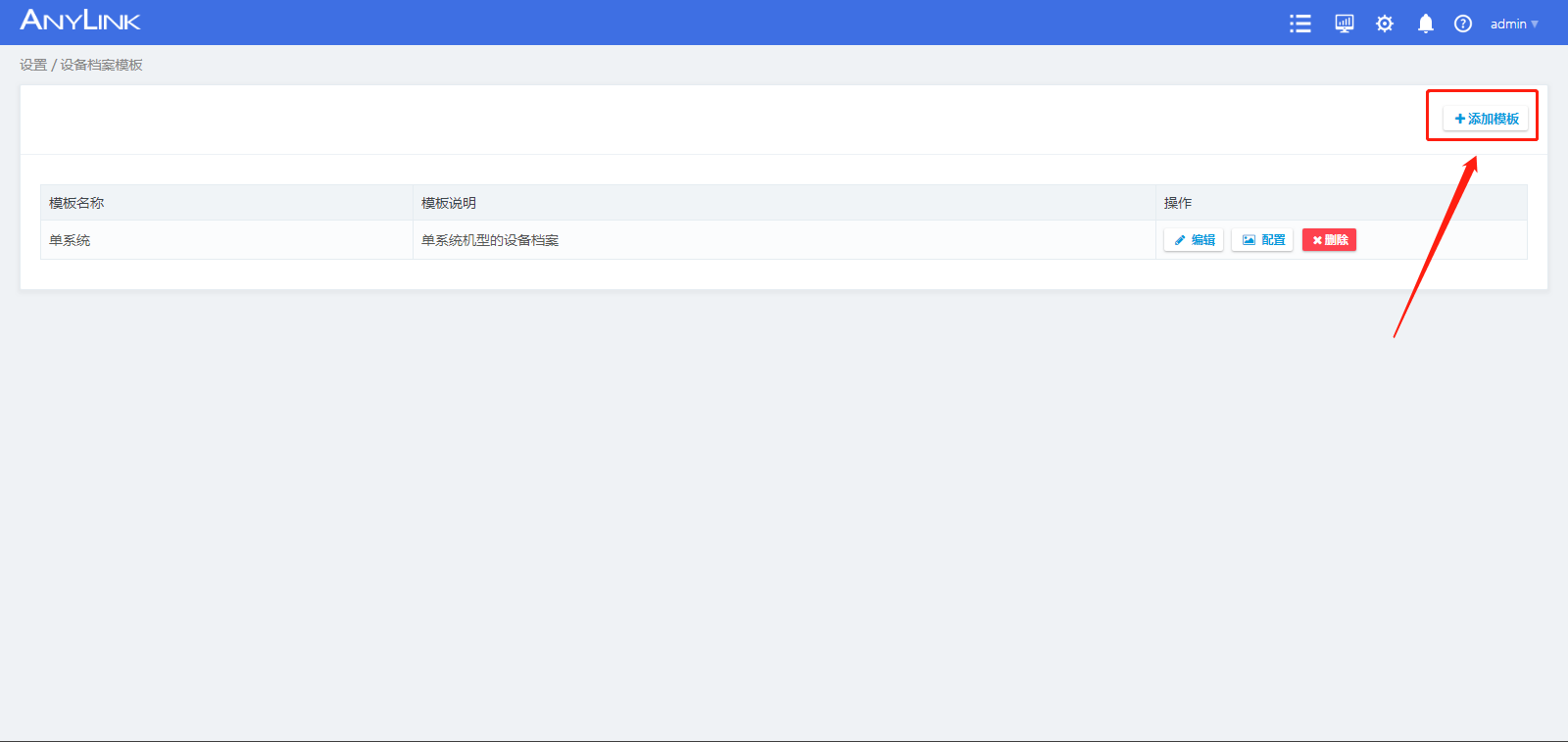
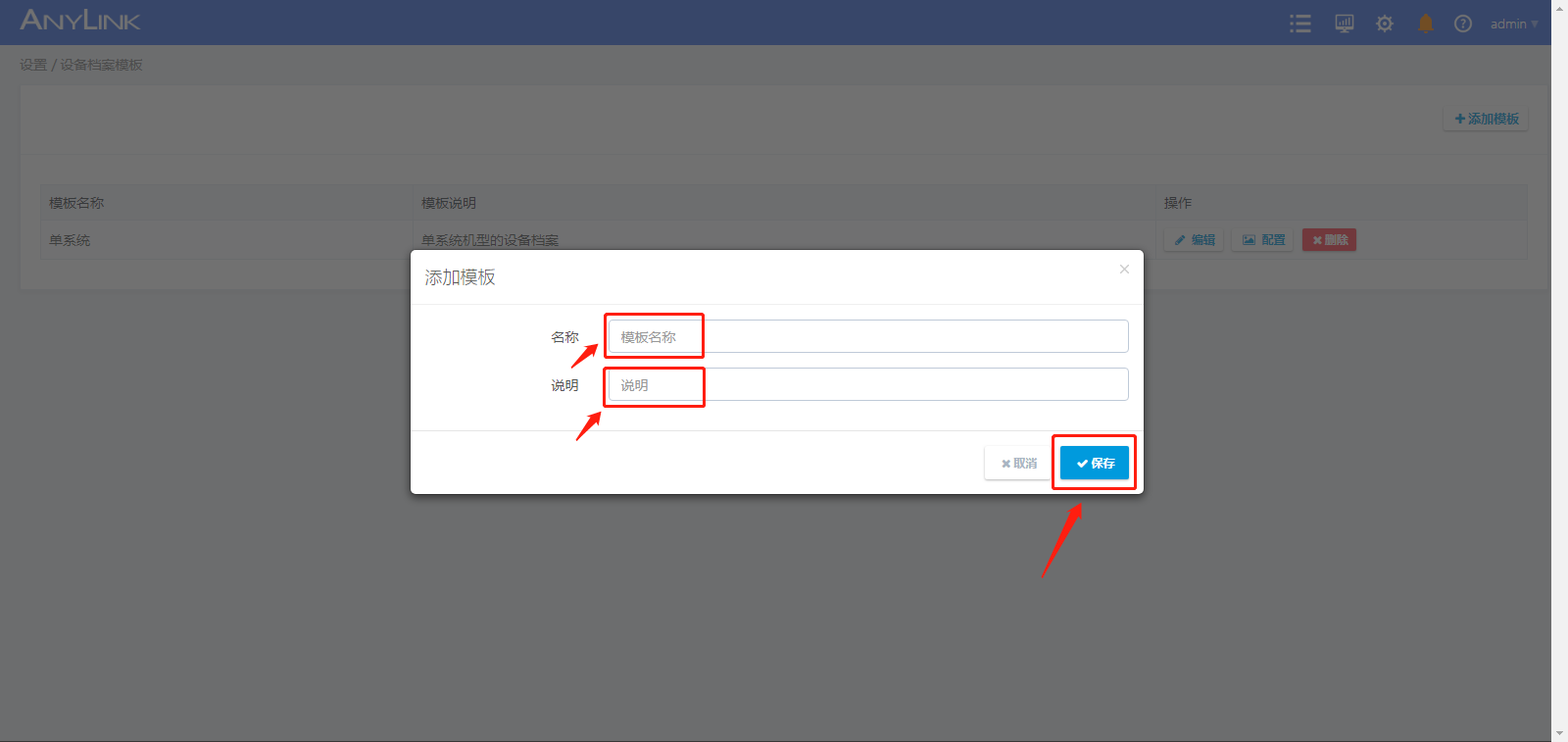
点击模板上的编辑按钮,进入编辑界面。
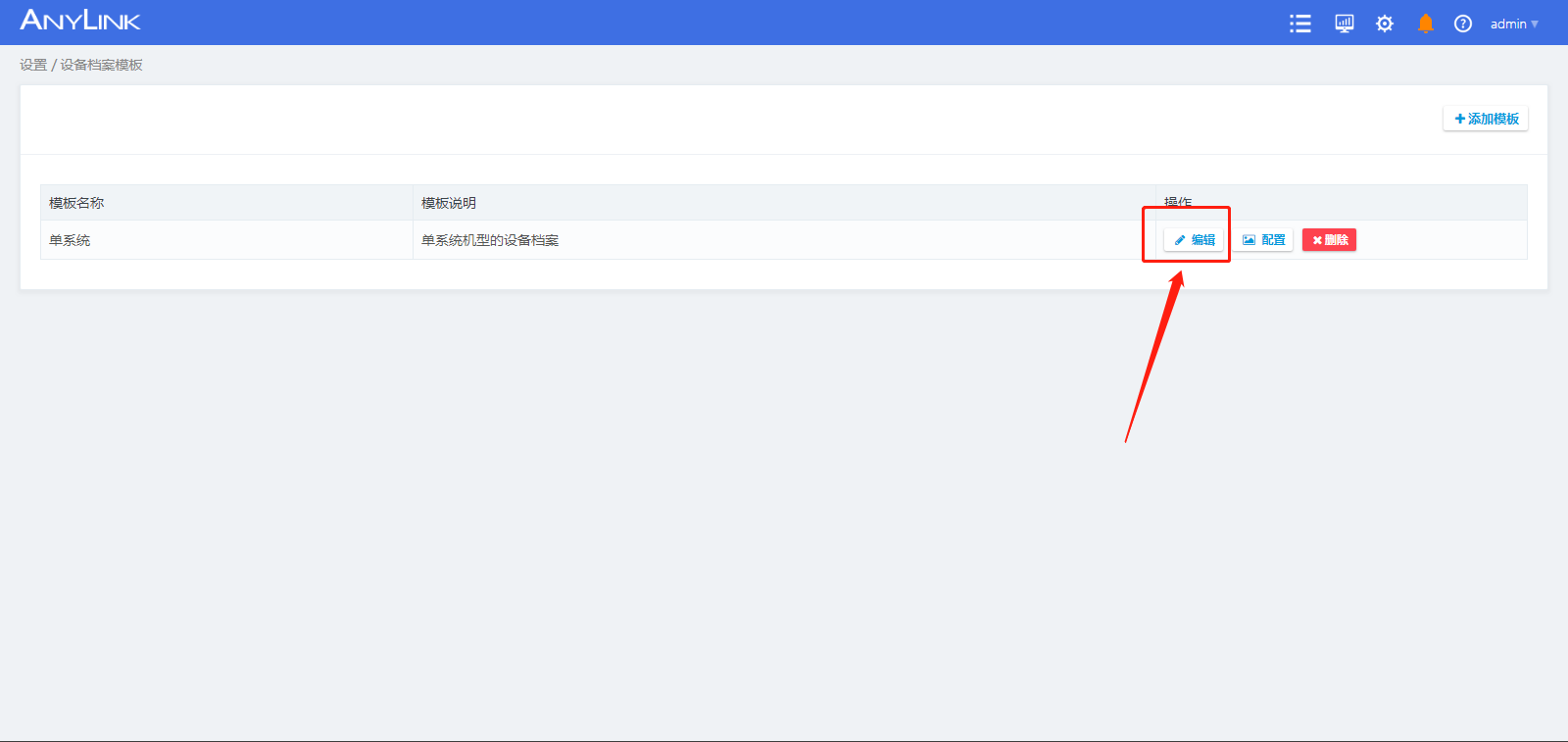
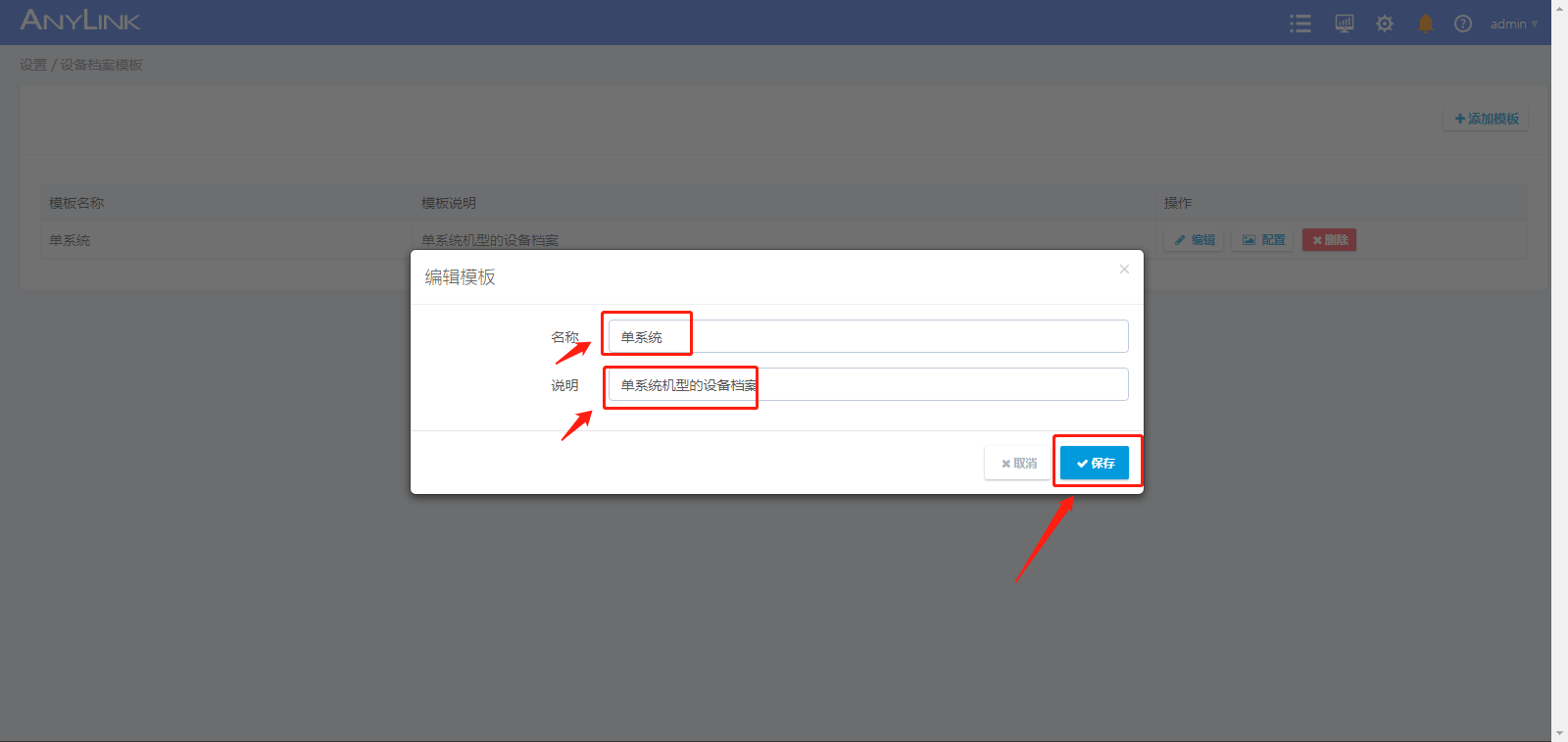
点击模板上的配置按钮,进入配置界面。此界面内,可为该模板添加新字段,并对添加过的字段进行配置和删除。
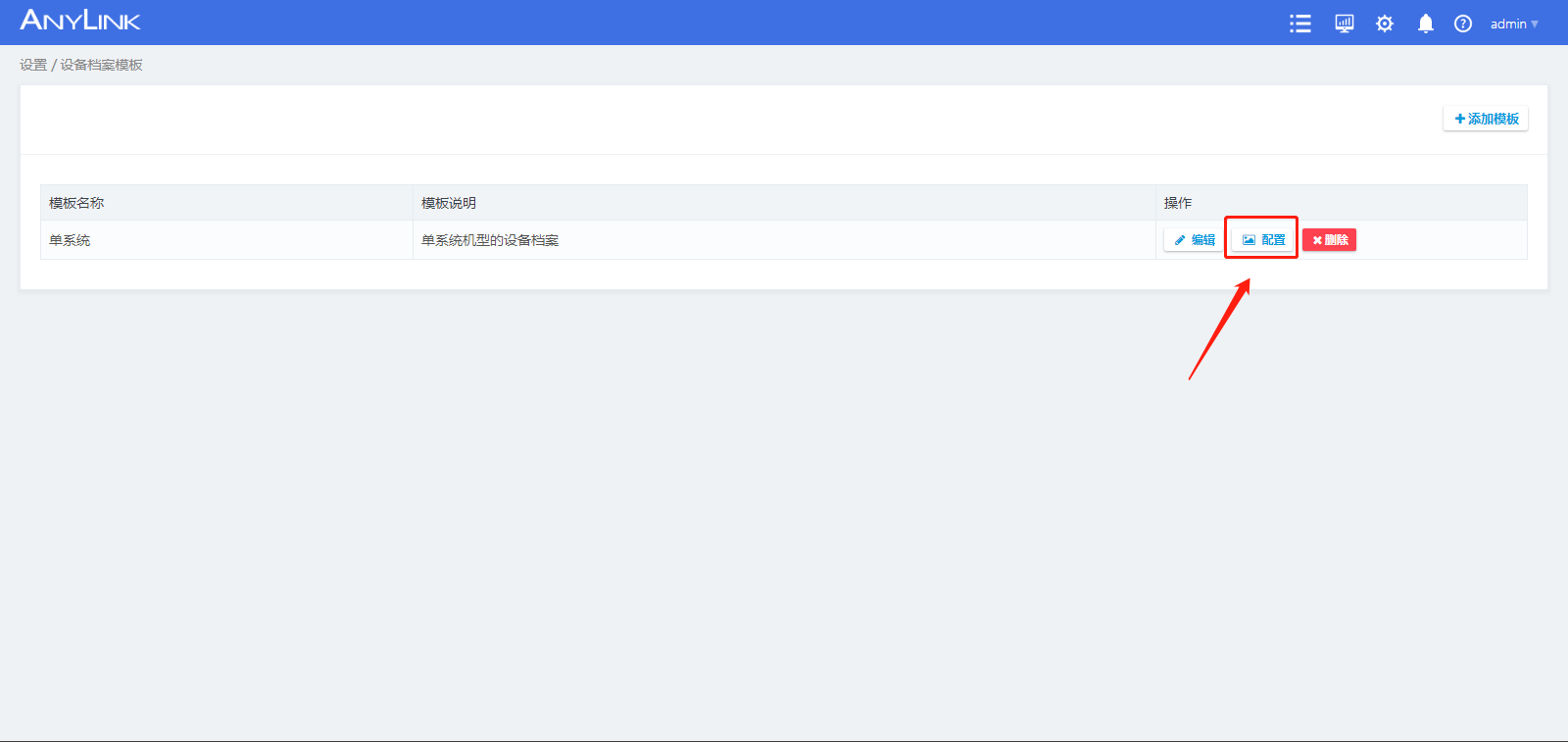
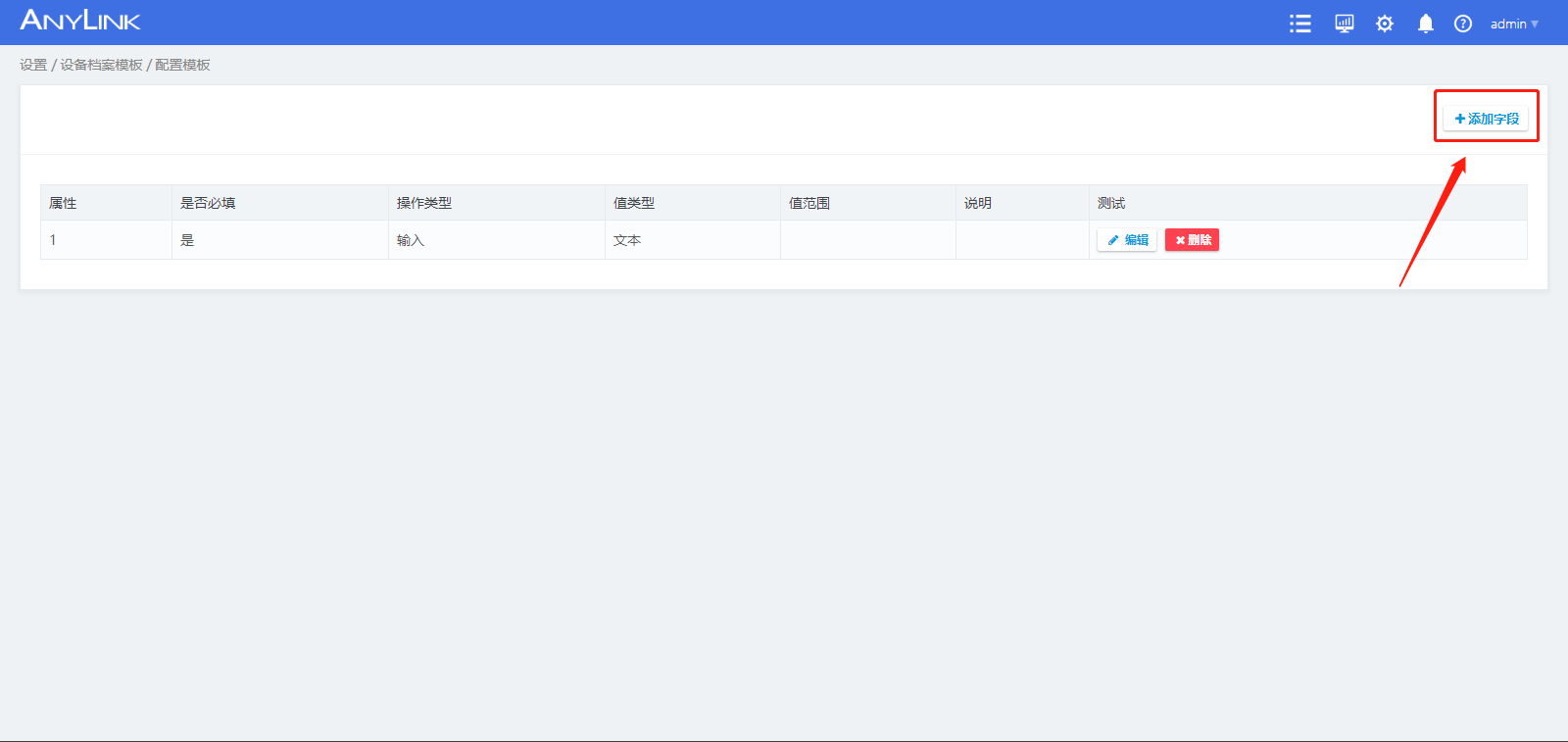
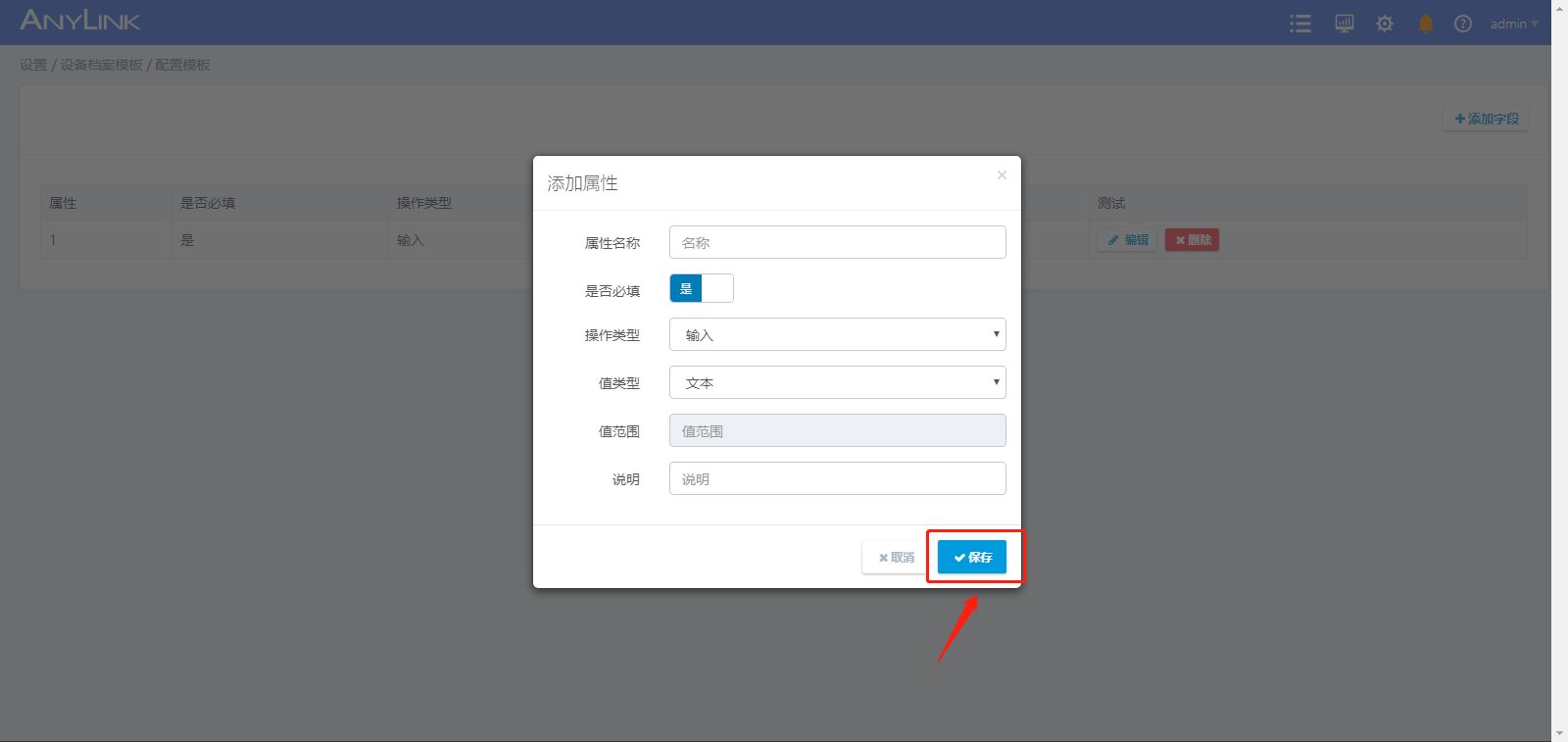
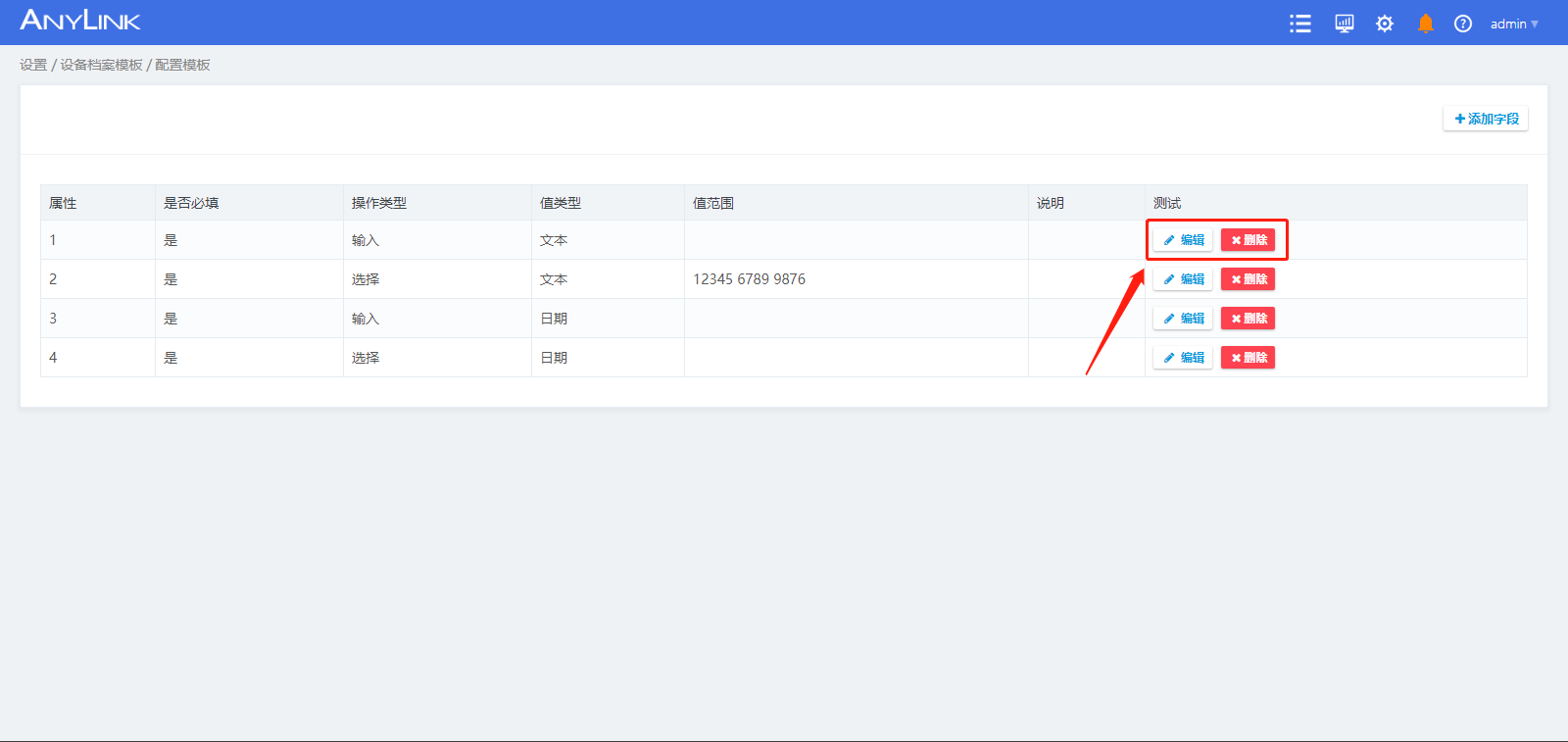
点击模板上的删除按钮,在出现的选项中选择确定,即可删除该模板。
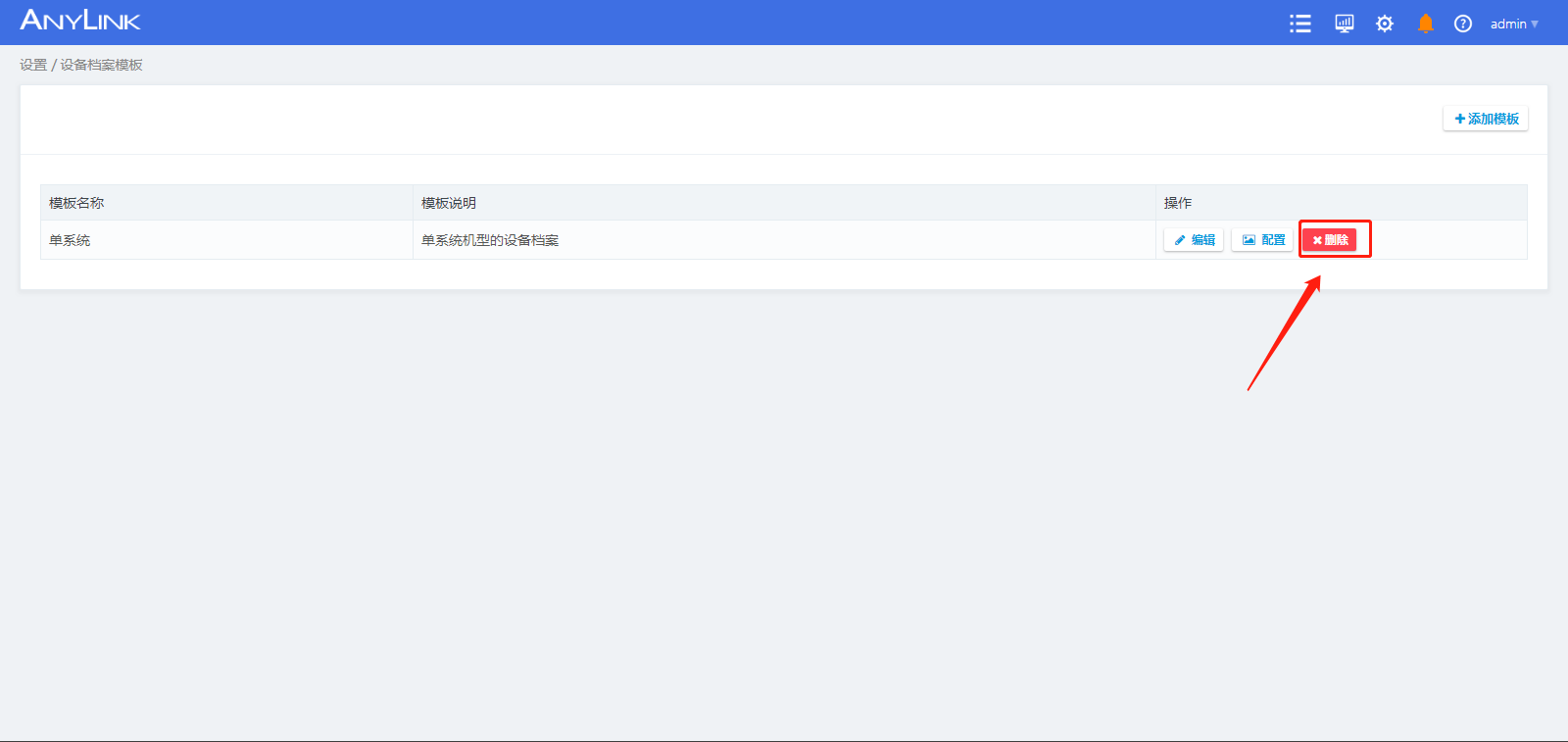
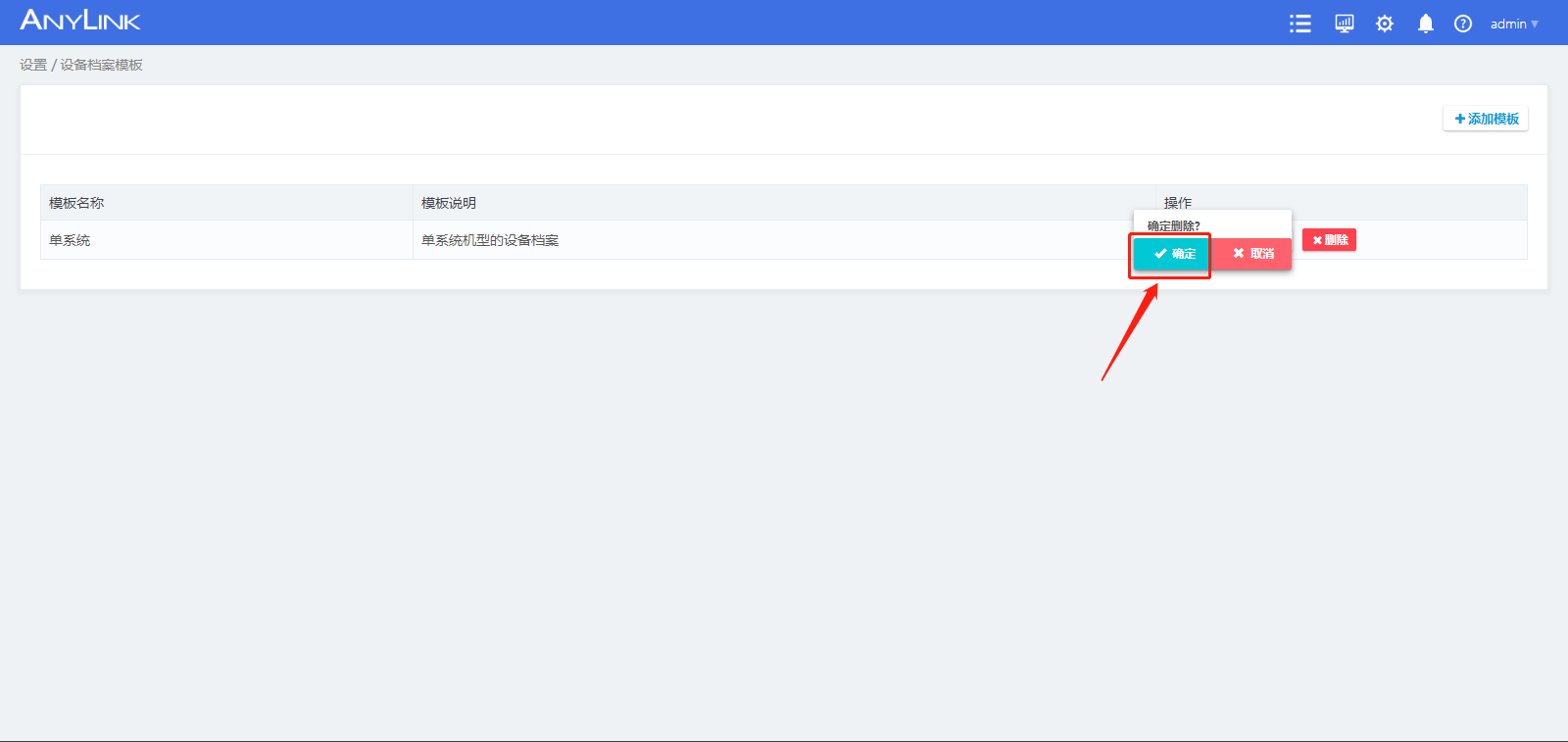
网关管理
支持按序列号和状态进行查询网关
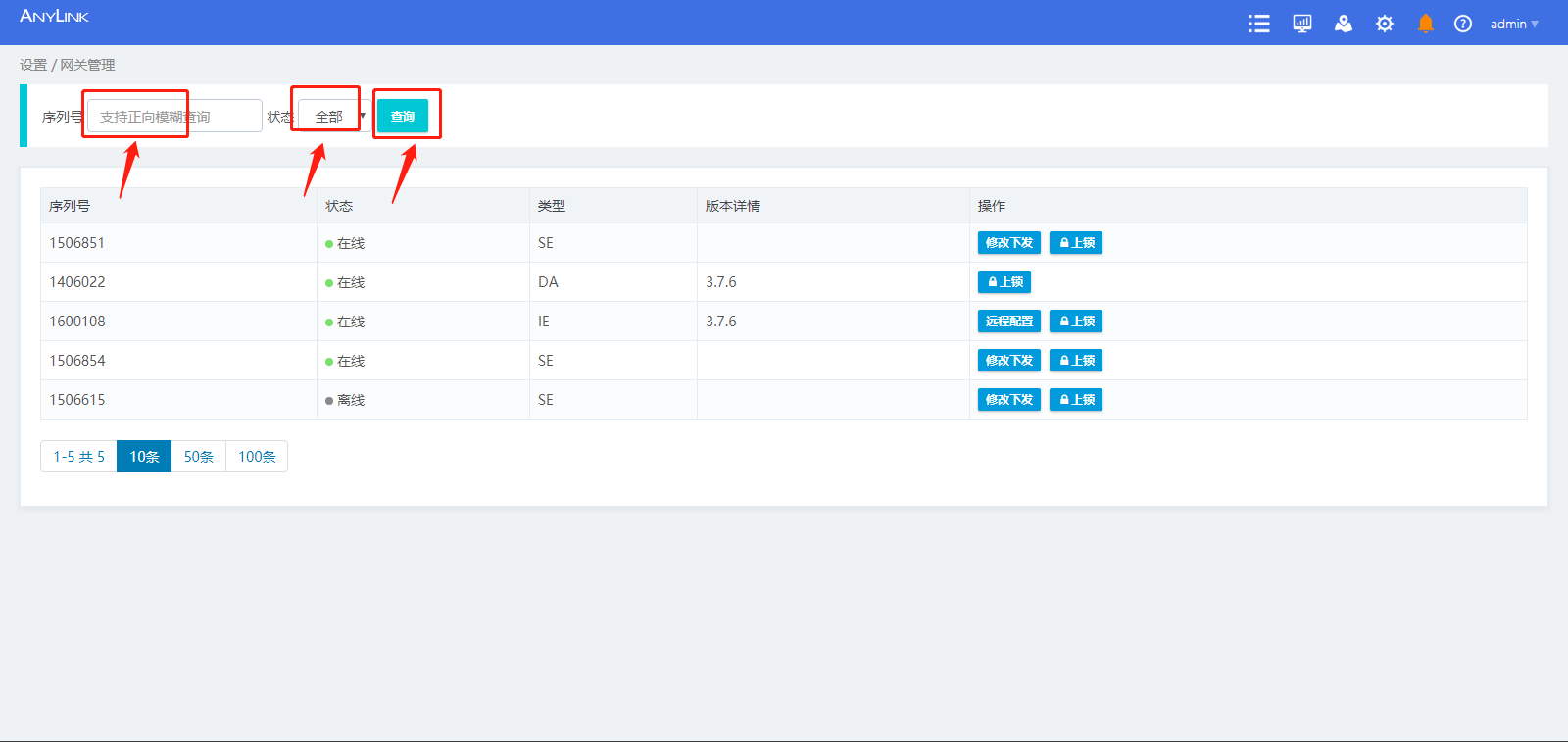
远程配置
平台的远程配置功能还在完善中,支持的设备类型有限,建议用RemoteAccess软件来远程配置,详情请参考《以太网通信》。
该操作支持型号为IE。由网关列表和网关模板两部分组成。网关列表支持打开最近保存配置和上传网关当前配置,在配置中支持导入导出模板,修改配置,下发配置等操作。网关模板支持对保存过的模板进行修改保存。
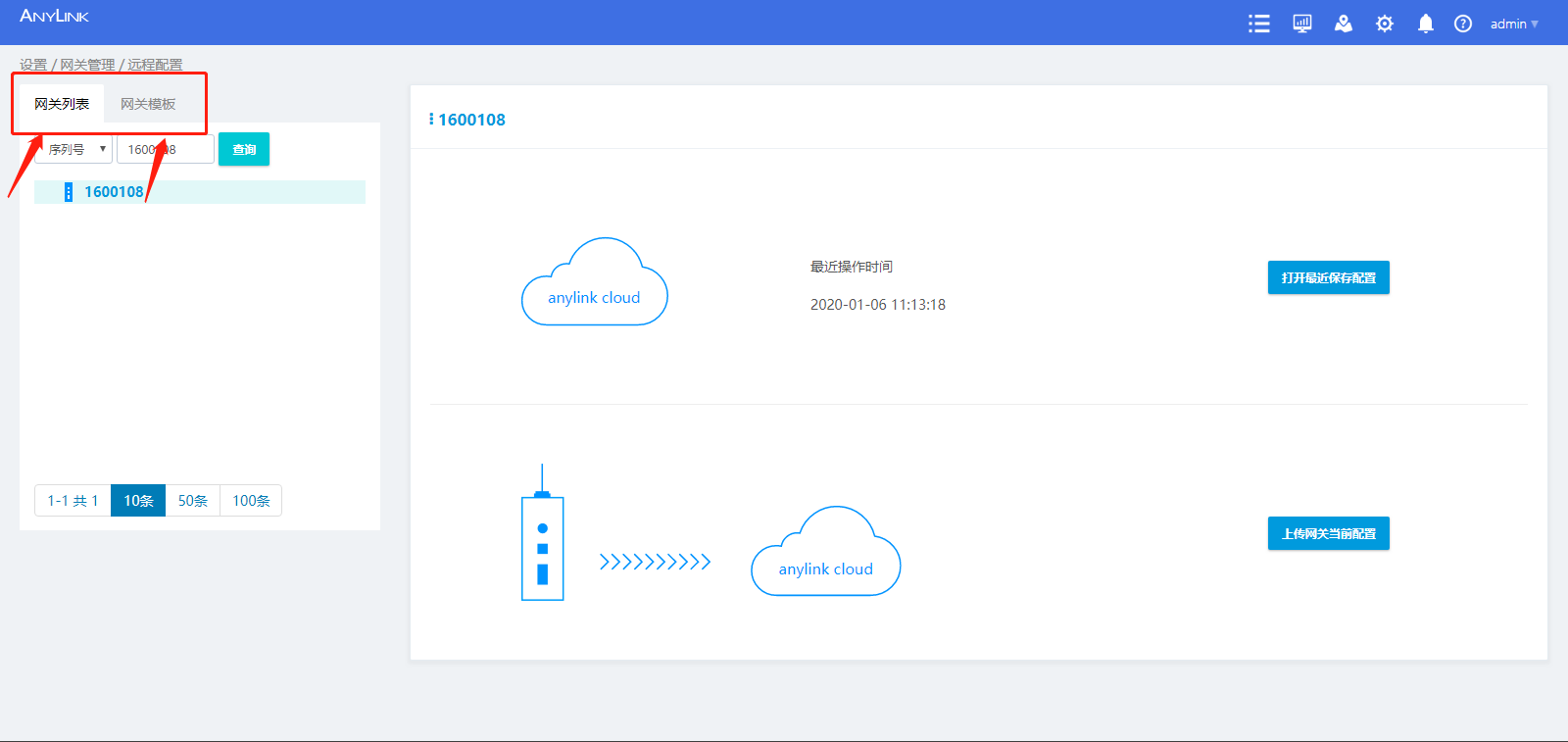
网关列表
支持按序列号查询网关列表
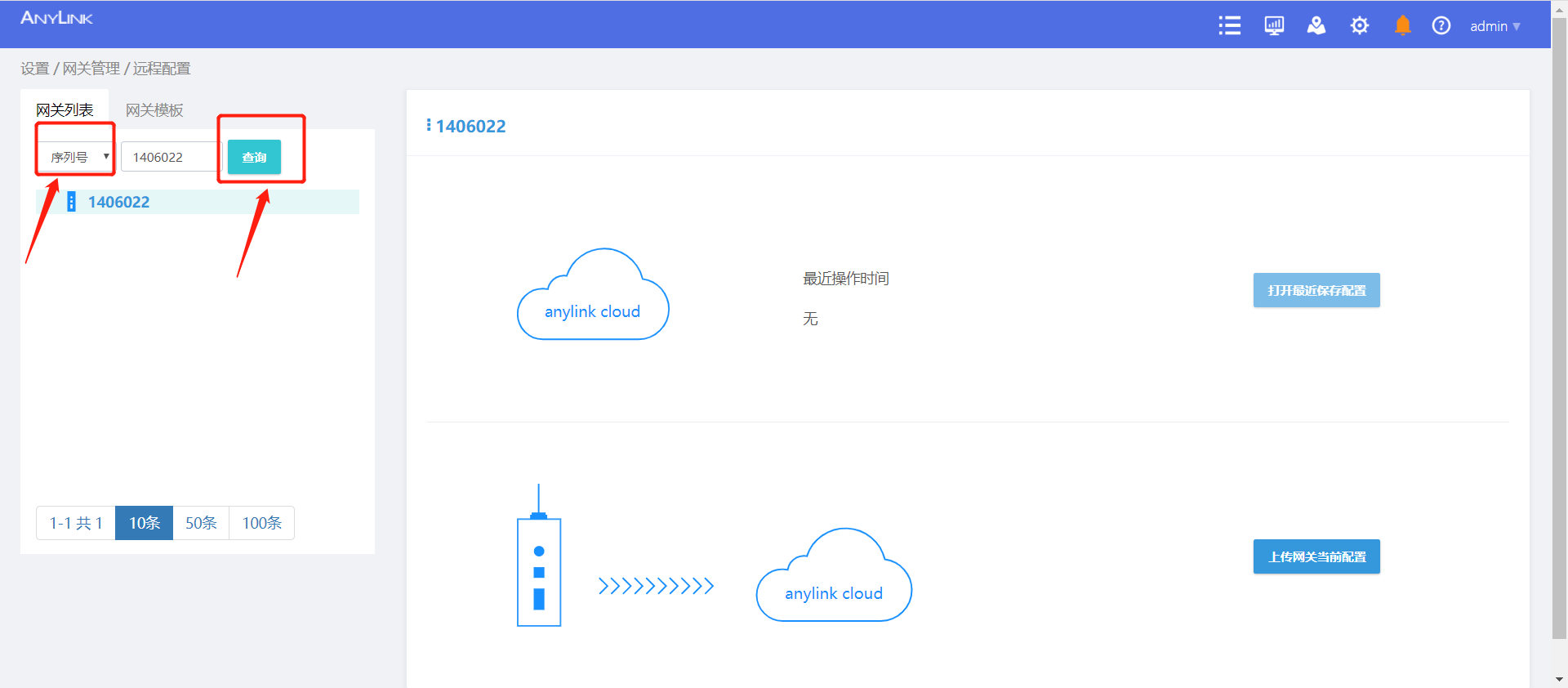
中央显示最近操作时间。点击右侧打开最近保存配置按钮,即可打开当前登陆用户最近一次对当前网关,执行“上传网关当前配置”时上传的配置
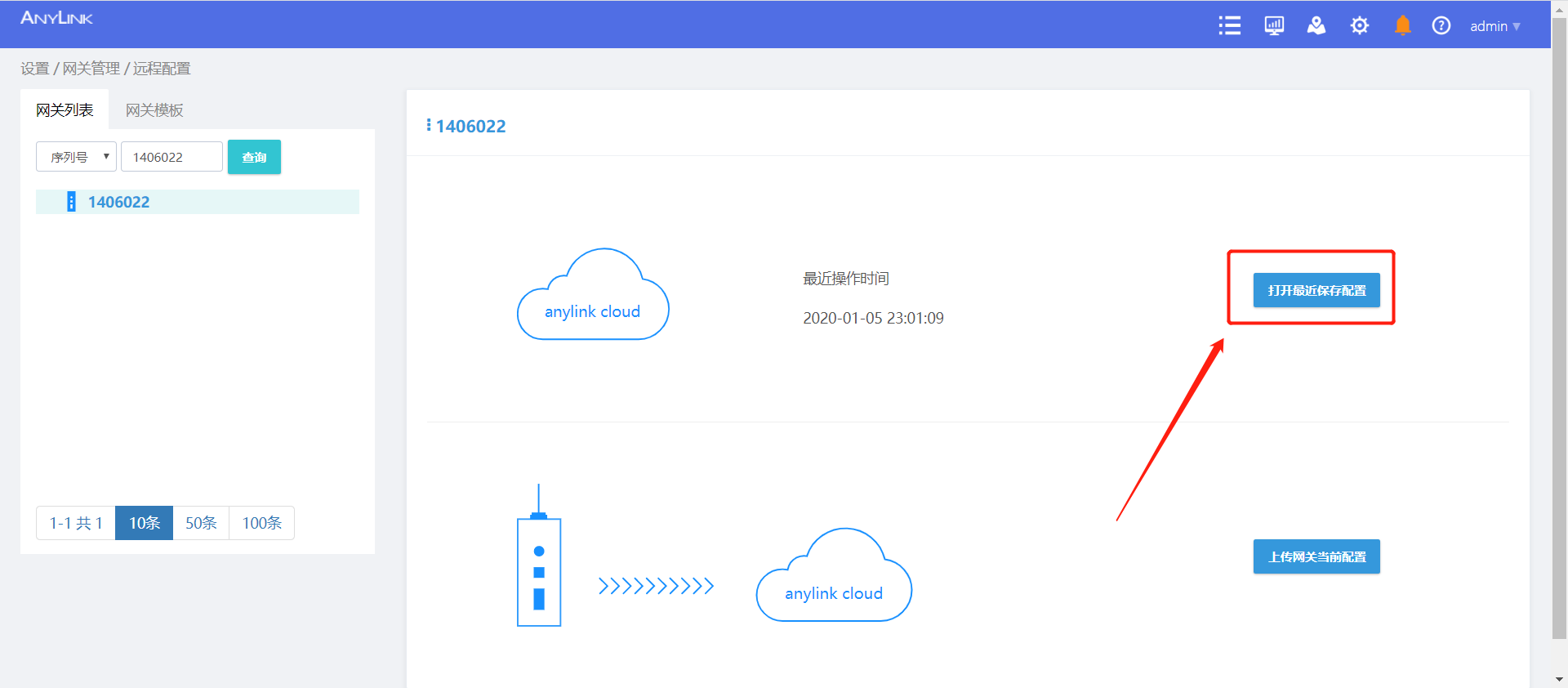
点击右侧上传网关配置,选择上传,即可上传当前配置
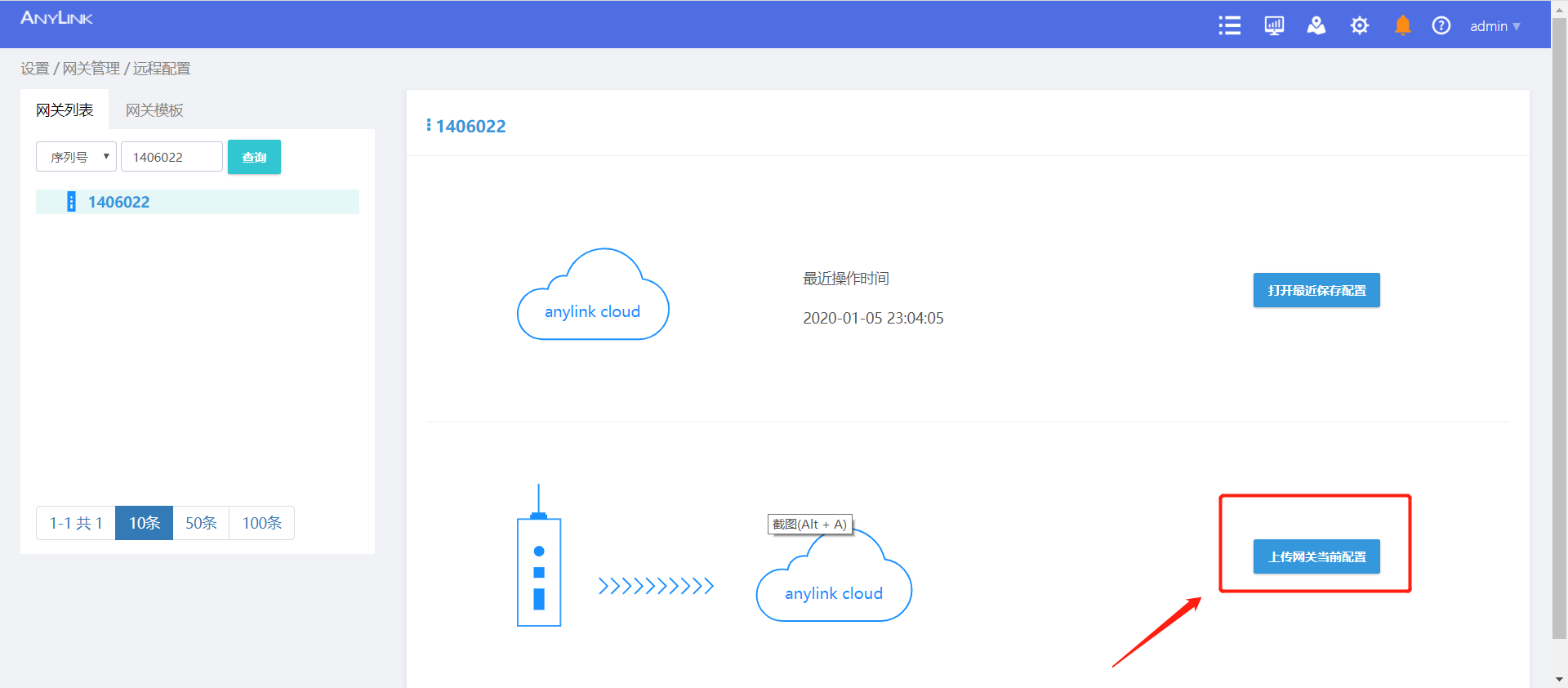
点击添加通道,填写信息并保存,即可添加新的通道
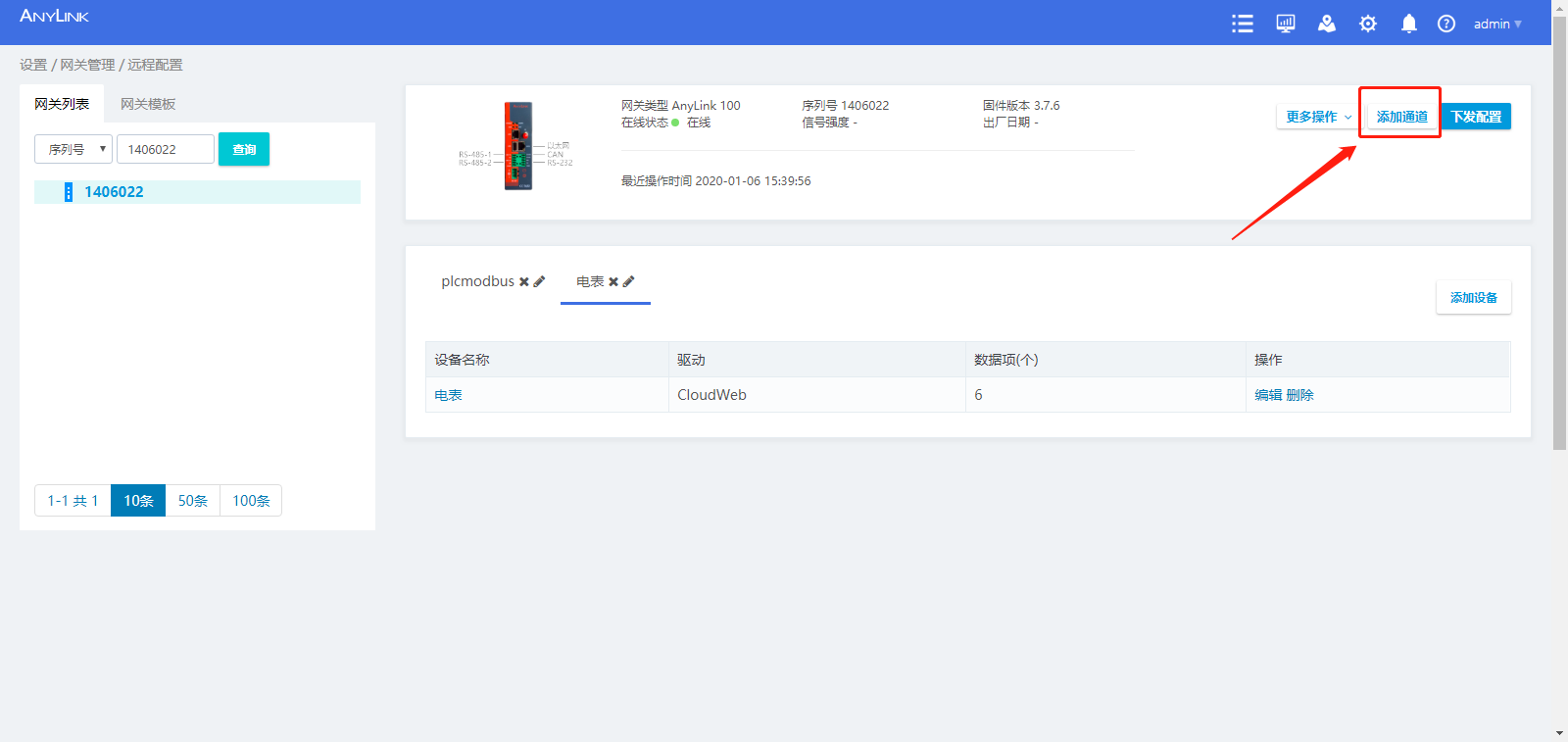
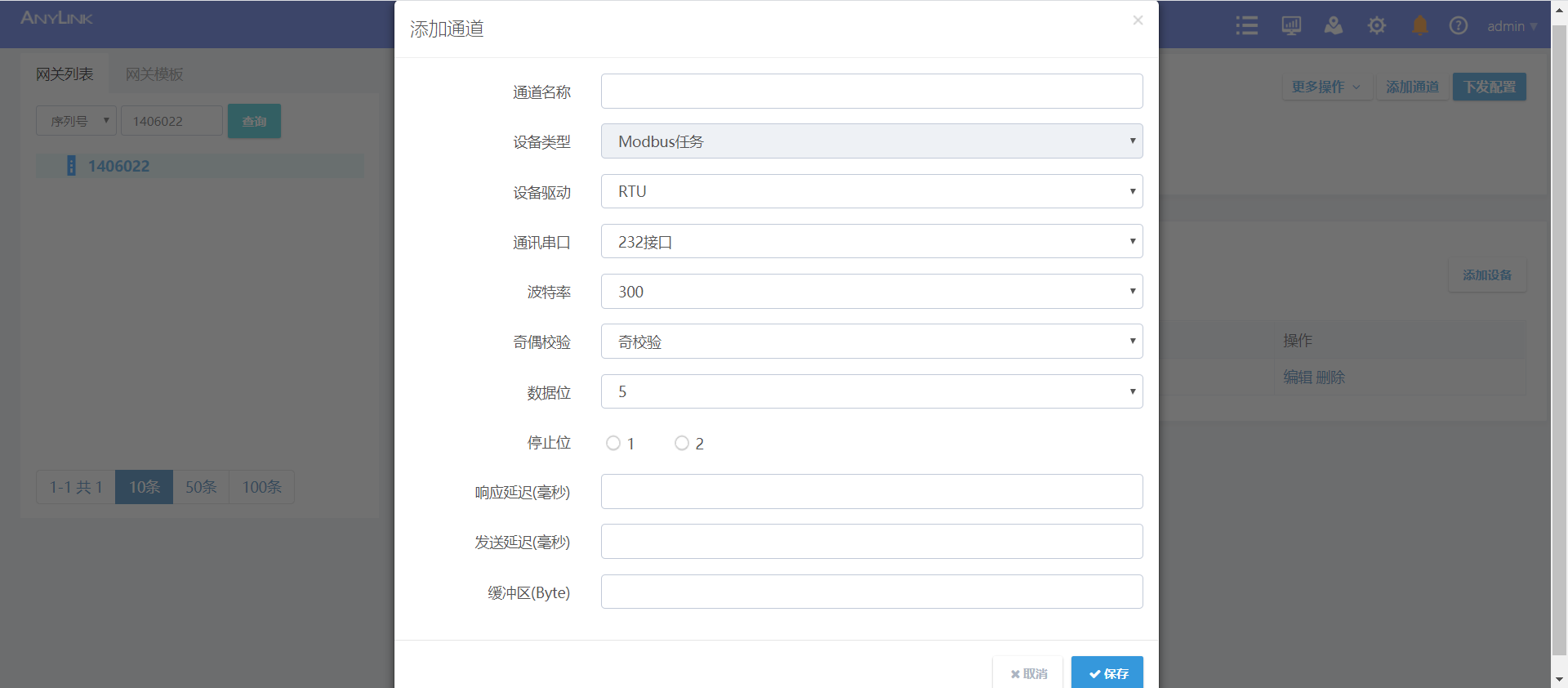
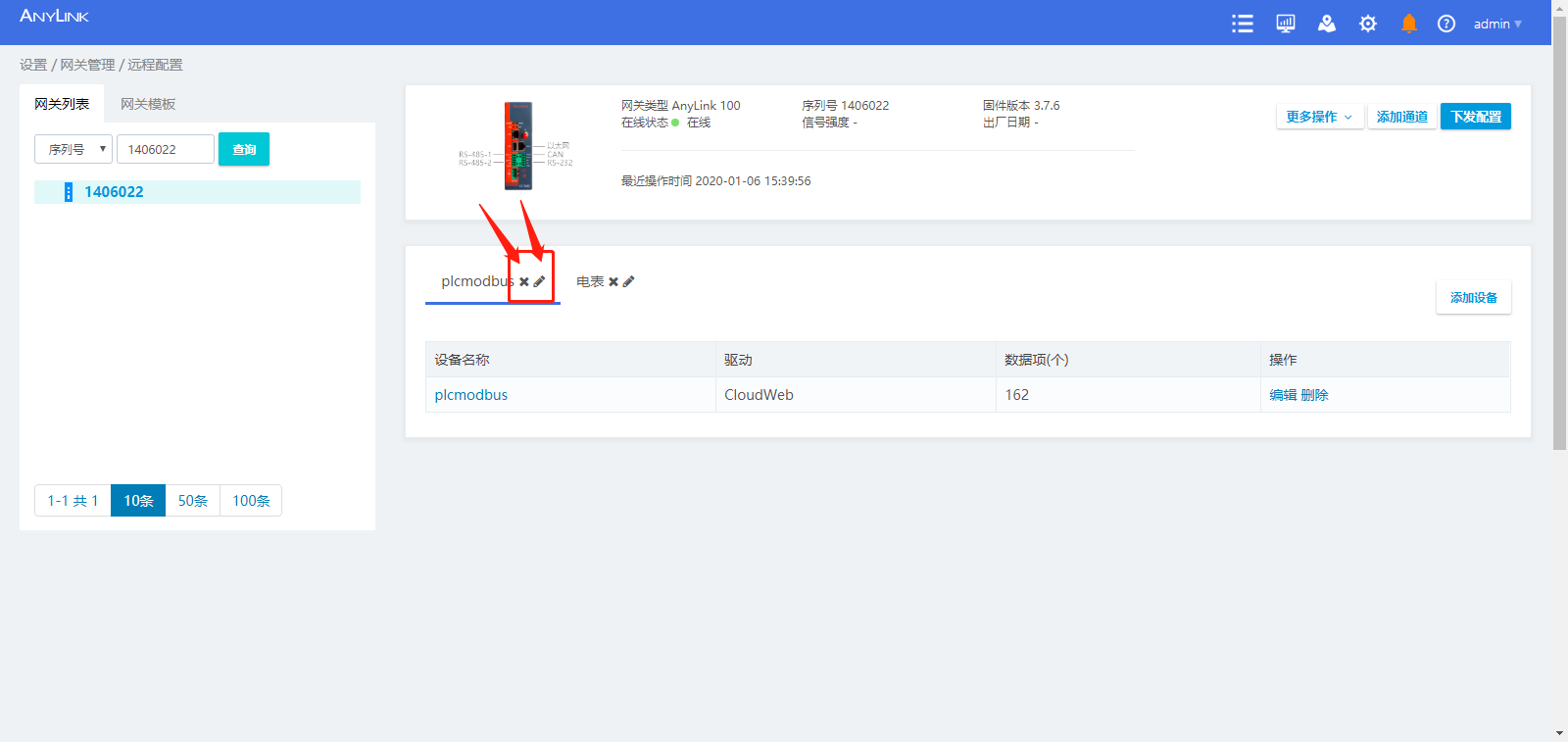
点击添加设备,填写信息并保存,即可添加新的设备
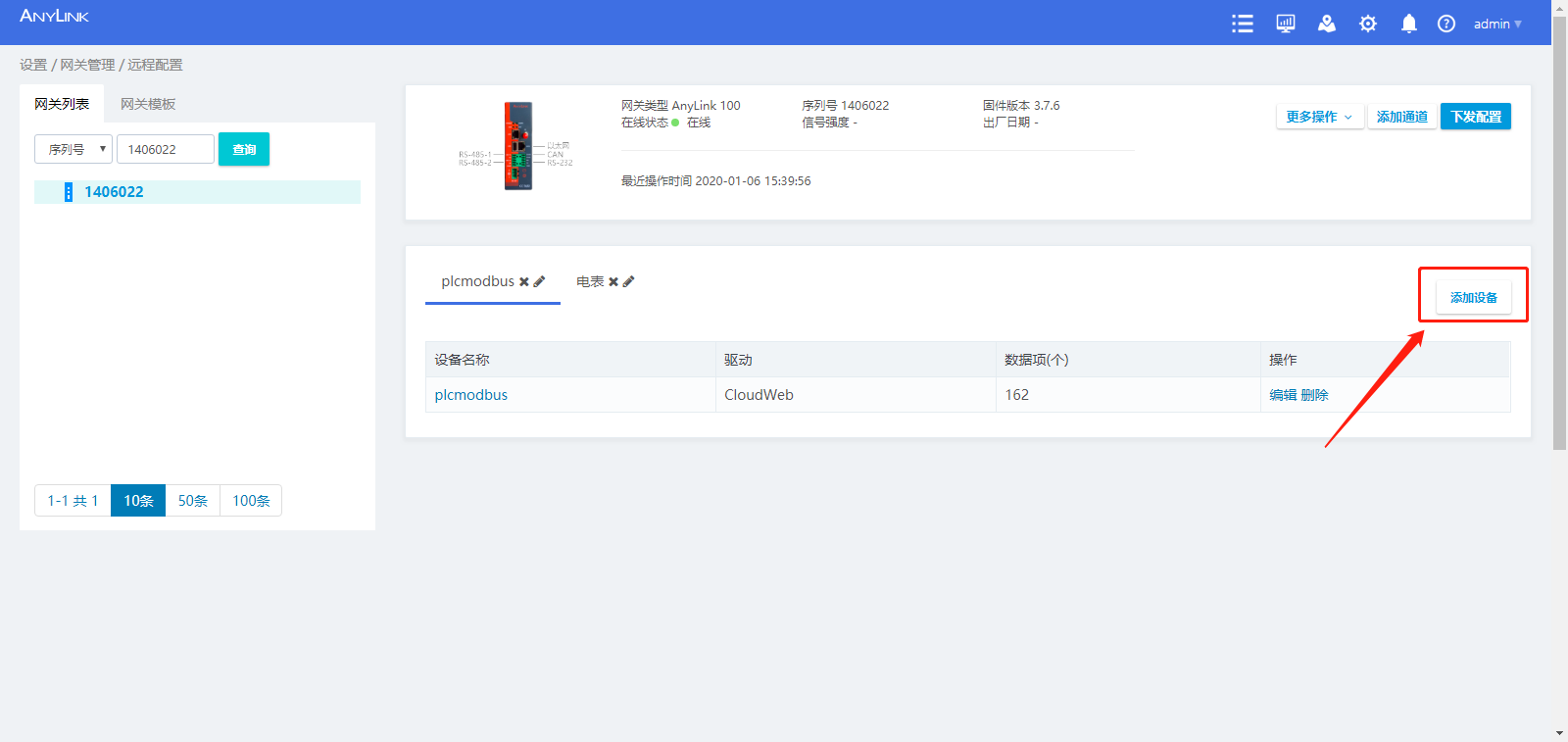
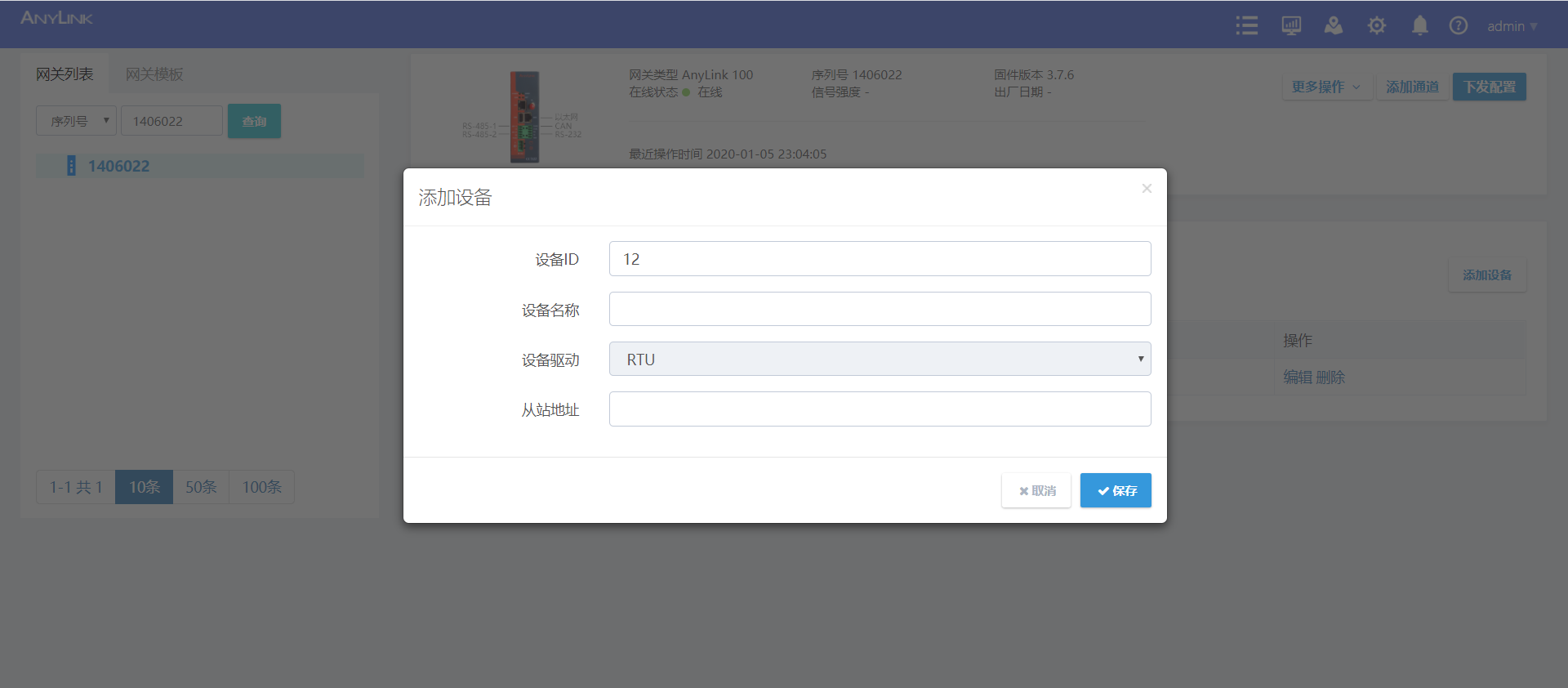
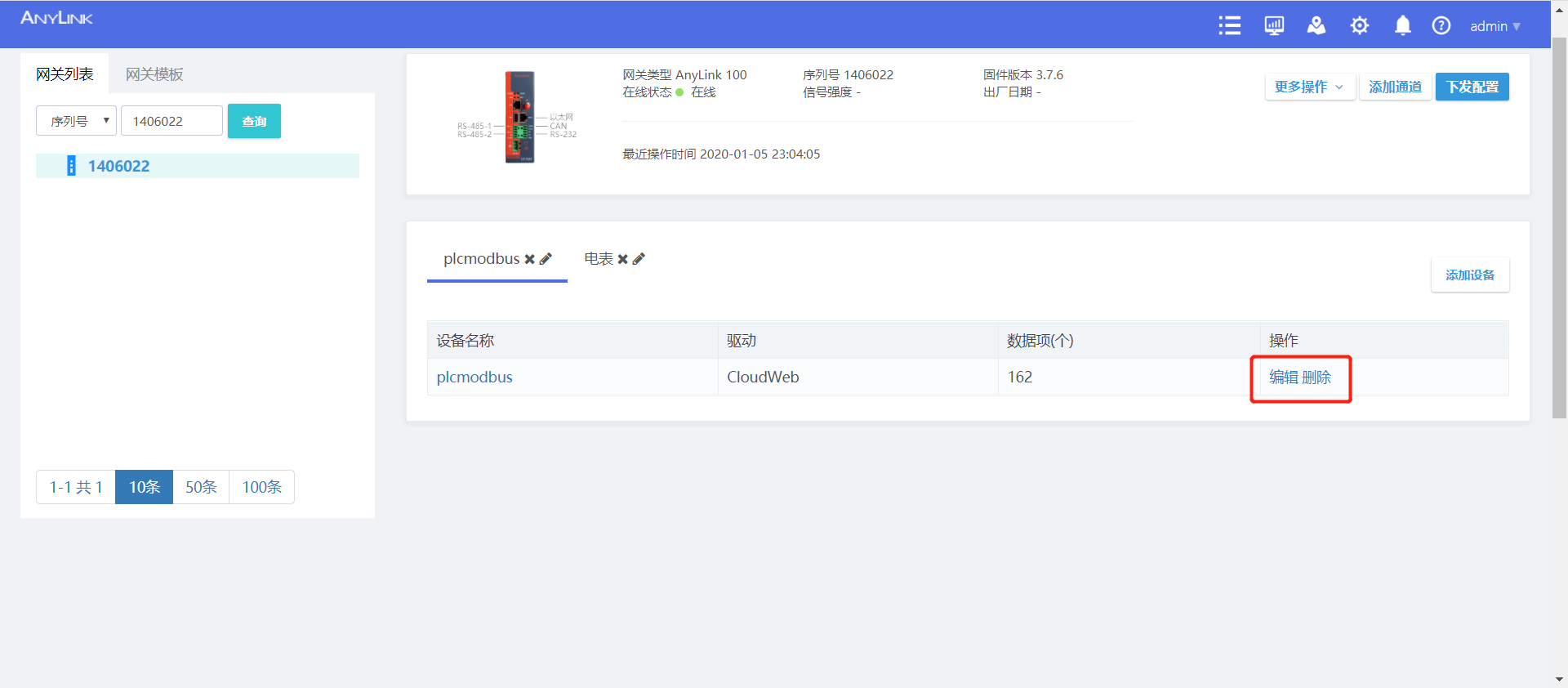
在所有配置完成后,点击下发配置,即可完成下发。所有配置界面上的修改都要下发配置之后,才能下发到网关里
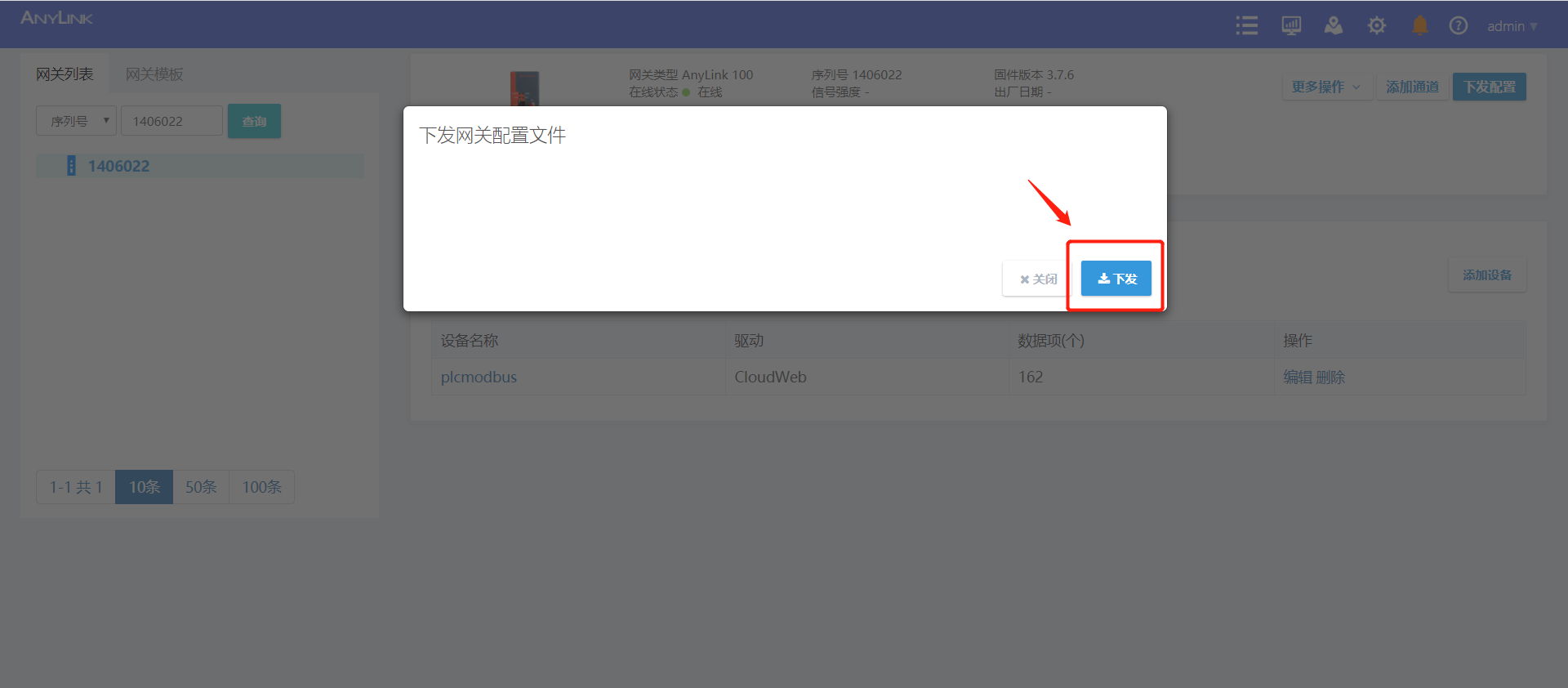
选择更多操作,可以选择清空配置、上传配置文件、导入模板和另存为模板
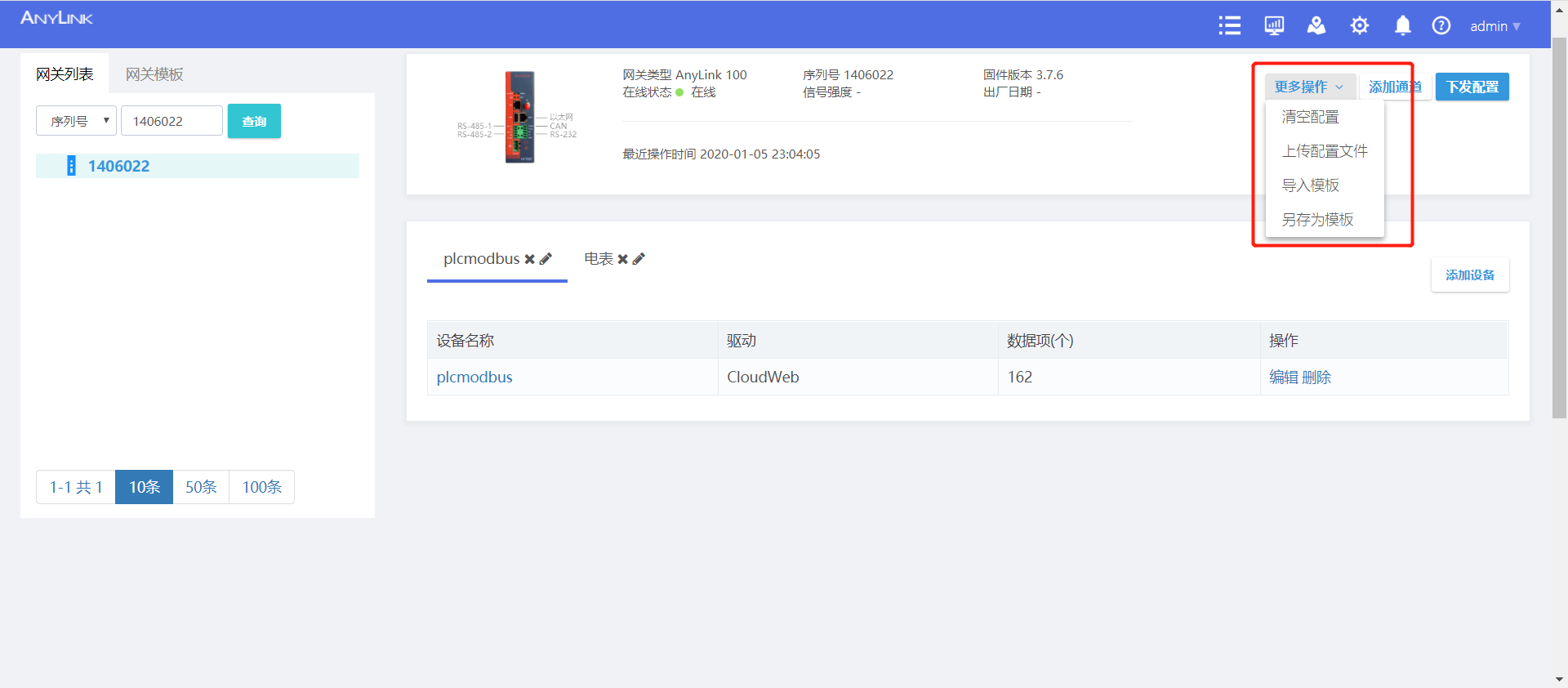
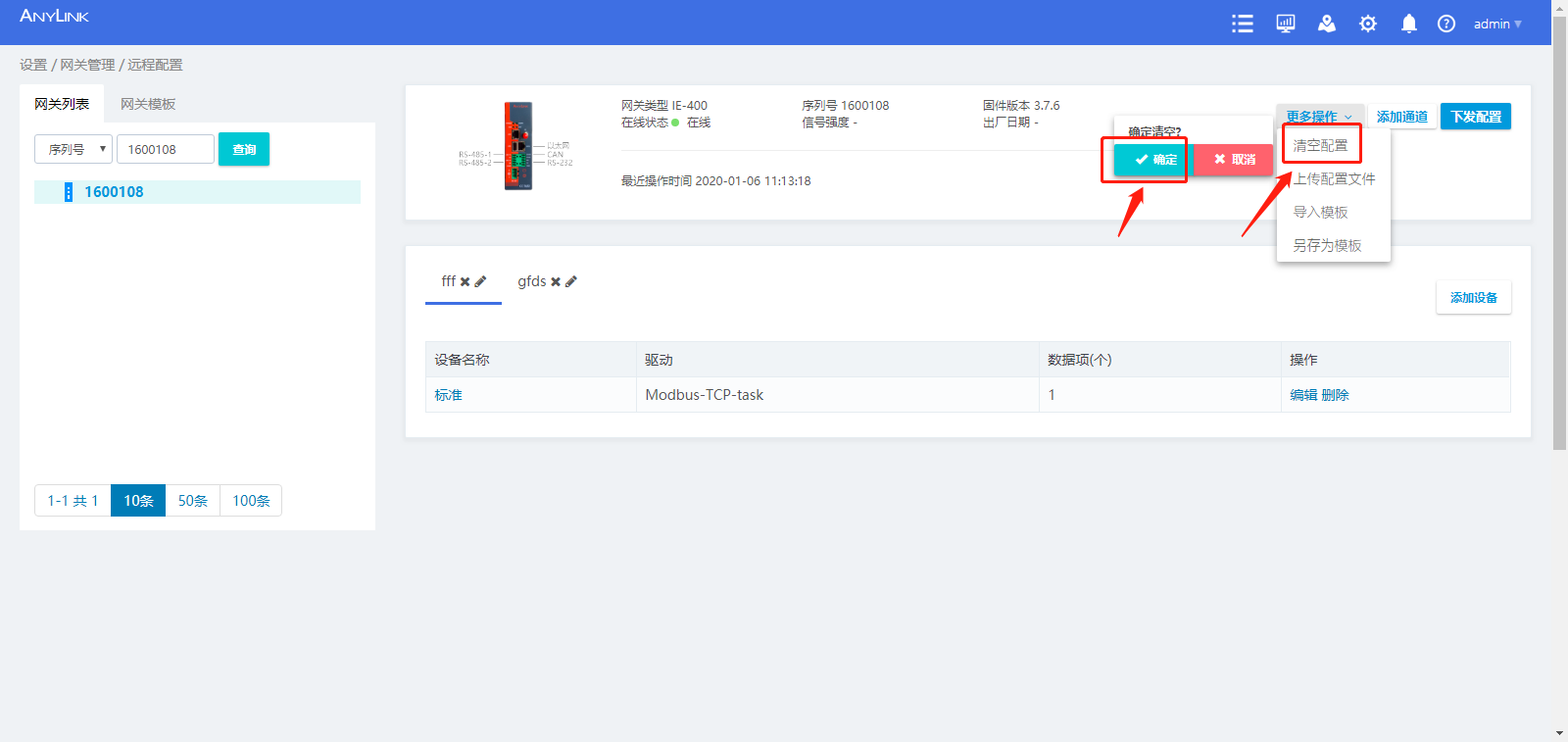
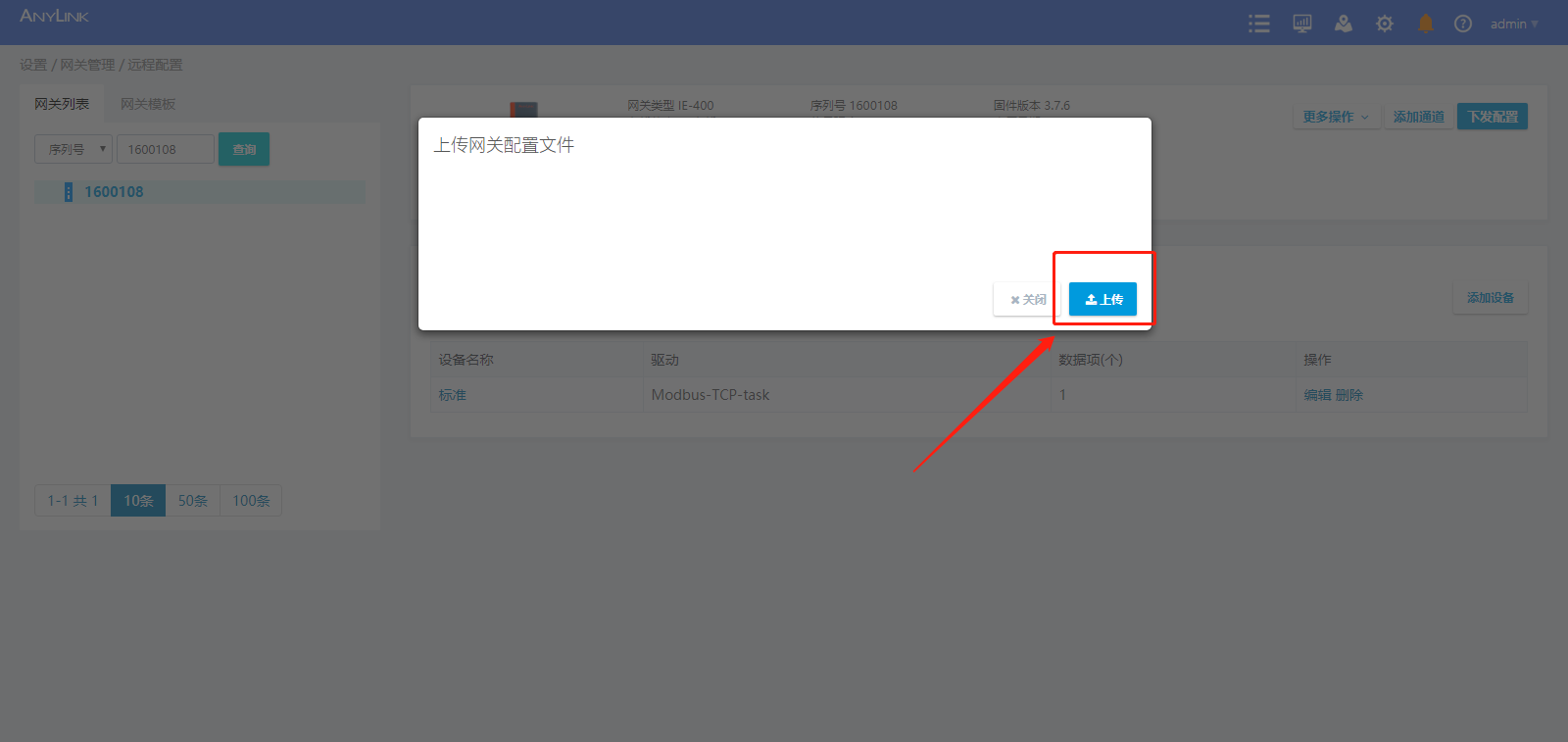
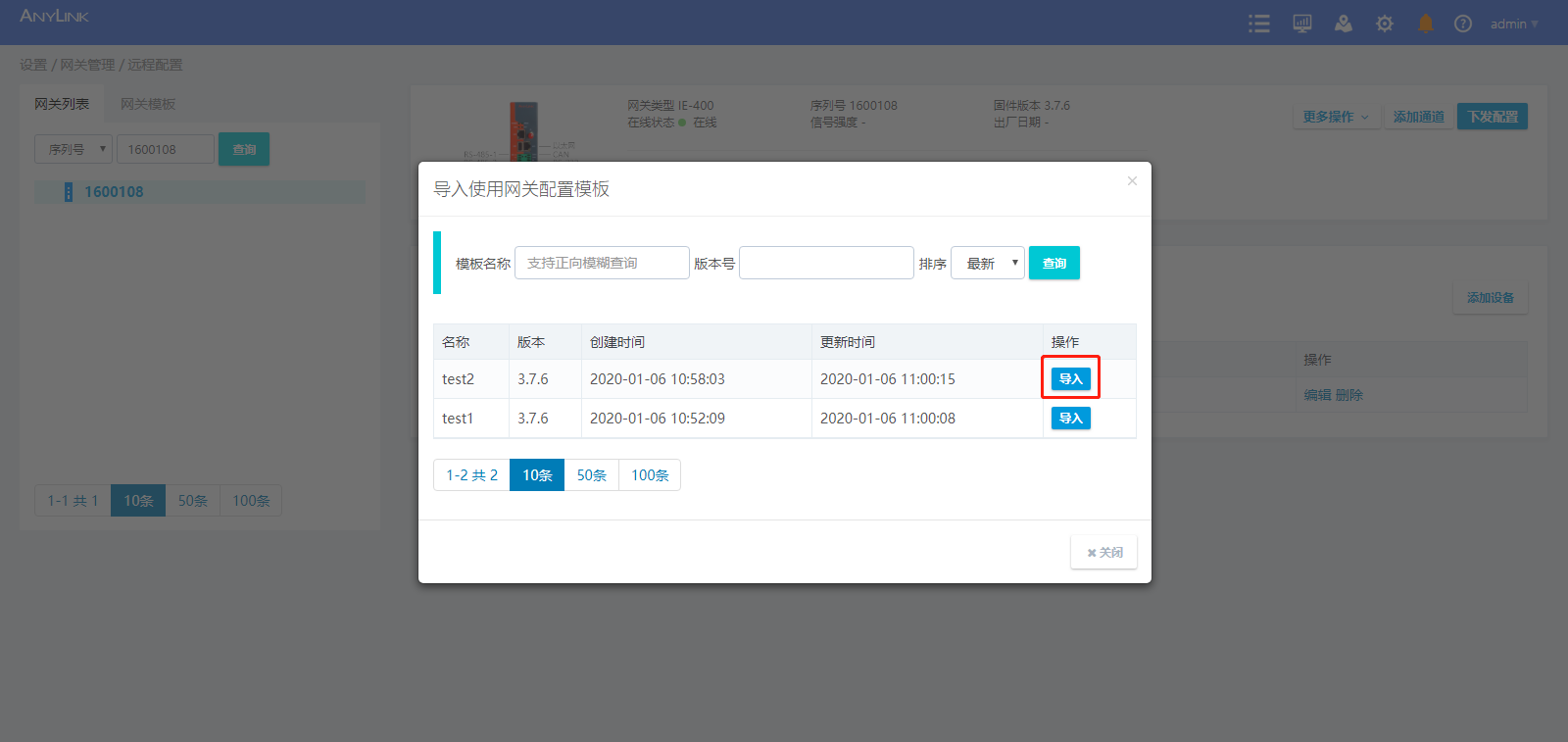
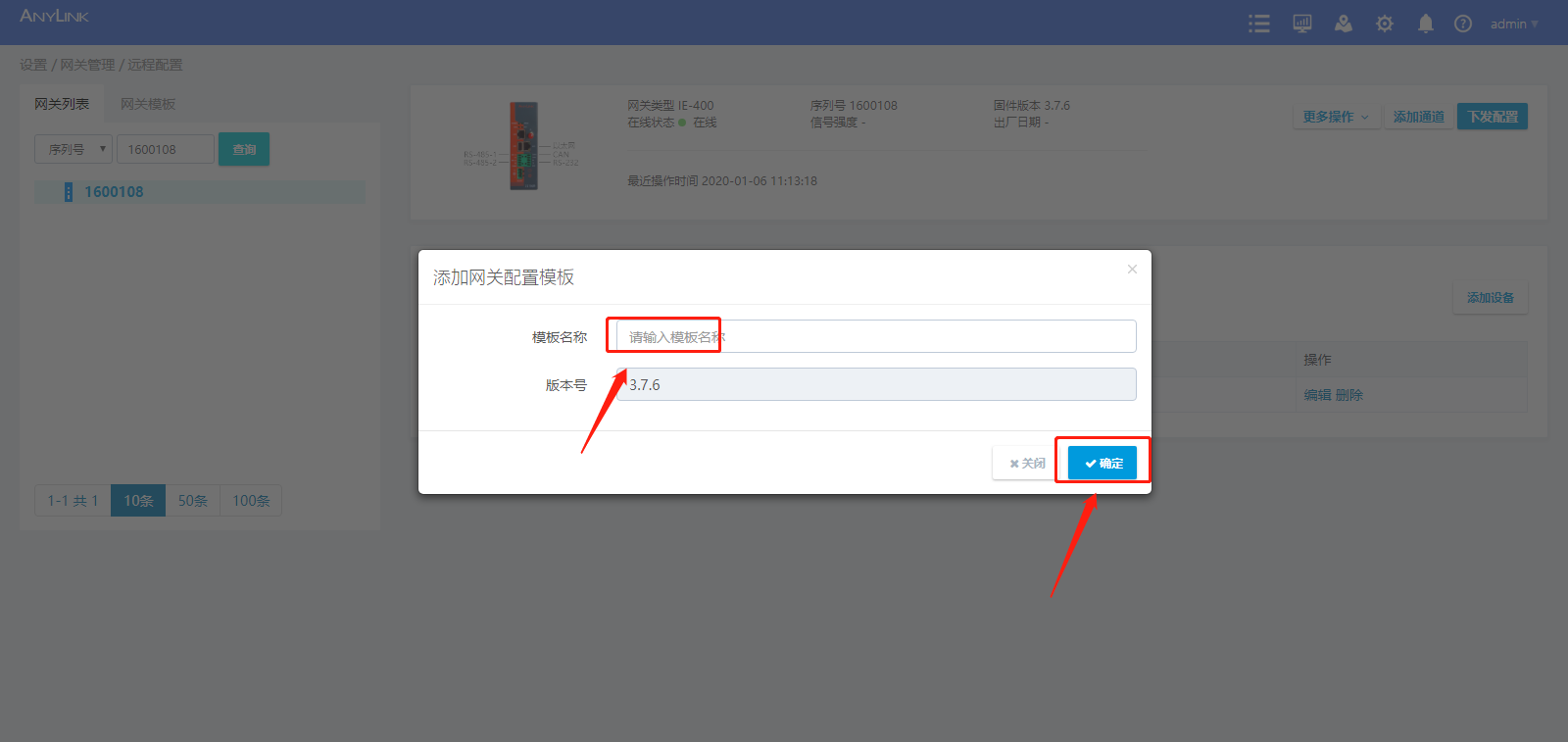
网关模板
显示所有保存过的网关模板,支持按模板名称等查询网关模板。选中模板后,可以对通道进行编辑和删除,对设备进行编辑、添加和删除,清空配置以及保存配置
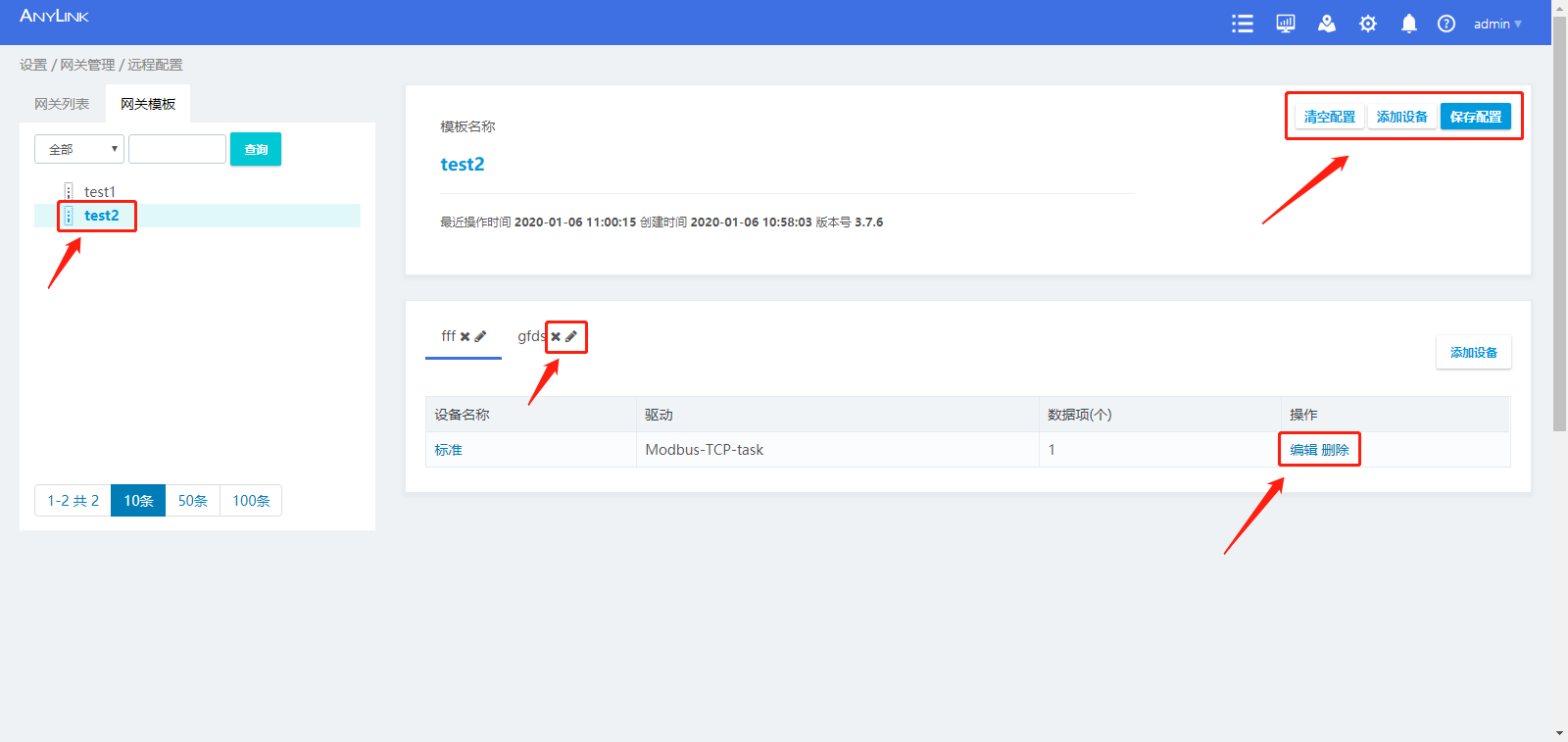
修改下发
该操作支持网关型号为SE。选择一个序列号,点击上面的修改下发,在出现的界面上选择模板上的下发替换,即可下发